Cómo hacer 19 hechizos de Harry Potter que tu varita Android puede usar usando el Asistente de Google
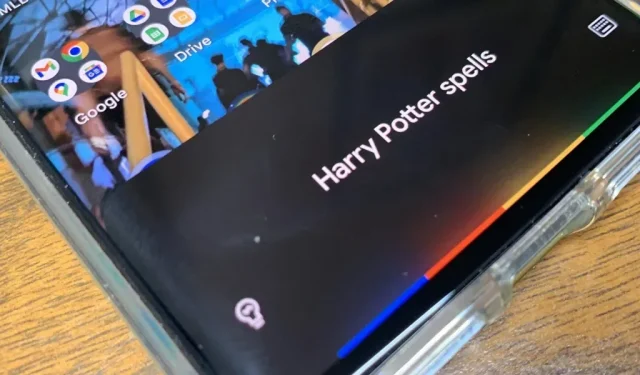
Siri de Apple está bien versado en los hechizos del mundo mágico de Harry Potter, pero los usuarios de Android no son muggles. Google Assistant, el conserje virtual de Android, puede lanzar múltiples hechizos de inmediato y aprender hechizos que no conoce en menos de un año en Hogwarts.
Si desea usar su teléfono inteligente Android como una varita mágica con el Asistente de Google, vea lo que puede hacer a continuación y cómo puede programarlo para realizar aún más hechizos. Si ya sabe cómo configurar y usar el Asistente de Google en su dispositivo Android, no dude en omitir estas secciones.
Configuración del Asistente de Google
Muchos dispositivos Android vienen preinstalados con la aplicación de Google, que alberga el Asistente de Google. Todos los modelos de Google Pixel hacen esto, así como la mayoría de los teléfonos Android nuevos. Si su teléfono cumple con los requisitos del Asistente de Google que se enumeran a continuación, es probable que el Asistente de Google lo esté esperando.
- Android 5.0+ con al menos 1 GB de memoria disponible.
- O Android 6.0+ con al menos 1,5 GB de memoria disponible.
- Aplicación de Google versión 6.13 o superior.
- Servicios de Google Play.
- Resolución de pantalla 720p o superior.
- El idioma de su dispositivo está configurado en el idioma admitido: árabe, bengalí, chino (simplificado), chino (tradicional), danés, holandés, inglés, francés, alemán, gujarati, hindi, indonesio, italiano, japonés, kannada, coreano, malayalam, Marathi, noruego, polaco, portugués (Brasil), portugués (Portugal), ruso, español, sueco, tamil, telugu, tailandés, turco, urdu y vietnamita.
La mayoría de los modelos de Samsung Galaxy ya cuentan con el Asistente de Google, así como muchos modelos de LG, Motorola, Nokia, OnePlus, Oppo, Tecno, Vivo y Xiaomi. Los dispositivos Android (edición Go) deben usar Google Assistant Go. Si su dispositivo no tiene instalada la aplicación de Google, pero cumple con los requisitos enumerados anteriormente para ejecutar el Asistente de Google, puede descargar la aplicación de Google desde Google Play:
- Enlace de instalación: aplicación de Google a través de Google Play (gratis)
Si bien no es obligatorio, también puede instalar la aplicación Google Assistant o Google Assistant Go, que le brinda un acceso más rápido a la configuración de su Asistente de Google desde su pantalla de inicio o cajón de aplicaciones.
- Enlace de instalación: aplicación Asistente de Google a través de Google Play (gratis)
- Enlace de instalación: aplicación Google Assistant Go a través de Google Play (gratis)
Hechizo del Asistente de Google
Una vez que sepa que tiene el Asistente de Google en su teléfono, iniciarlo es relativamente fácil, pero cómo lo hace depende de su configuración, modelo de dispositivo, versión de Android, etc. Pruebe uno o más de los métodos a continuación, pero tenga en cuenta que no todo funcionará para su dispositivo en particular. Si el Asistente de Google está desactivado, es posible que le pida que lo active cuando use algunas de las opciones a continuación.
- Usa tu voz: solo di la frase de activación “Hey Google” o “OK Google” seguida de tu comando. Incluso puede usarlo desde la pantalla de bloqueo si está ejecutando Android 8.0 o superior.
- Exprime tu Pixel. En los modelos Pixel 2 a 4, pellizque la parte inferior de su teléfono y diga un comando. Otros dispositivos Android pueden tener una función similar.
- Deslizar: deslice hacia arriba desde la esquina inferior izquierda o derecha de la pantalla de su teléfono, luego diga un comando. Si bien definitivamente está en píxeles, puede usarlo en otros dispositivos Android.
- Toque en la barra de búsqueda: si ve un widget de la barra de búsqueda en su pantalla de inicio, toque su micrófono o el ícono del asistente, luego diga su comando.
- Mantenga presionado el botón de encendido o el botón lateral. En muchos modelos de Pixel, mantenga presionado el botón de encendido y luego diga un comando. Este gesto ya está habilitado en Pixel 6, Pixel 6 Pro y Pixel 6a, pero también puede habilitarlo a través de Configuración -> Sistema -> Gestos en Pixel 3 o posterior con Android 12.0 o superior. Otros dispositivos Android pueden tener una función similar. Algunos, como los teléfonos Samsung Galaxy más nuevos, requieren una aplicación de reasignación de teclas de terceros para abrir el Asistente de Google.
- Mantenga presionado el botón Inicio. En muchos teléfonos que no son Pixel, mantén presionado el botón de inicio y luego di un comando. Es posible que deba seleccionar Google como su asistente en la configuración de su dispositivo. Por ejemplo, en los teléfonos Samsung Galaxy, busque y abra «Aplicación de asistencia del dispositivo» o «Aplicación de asistencia telefónica», luego seleccione «Google» como la aplicación de asistente digital predeterminada.
- Mantenga presionada o toque dos veces la tecla Bixby: los teléfonos Samsung Galaxy más antiguos tienen una tecla dedicada para Bixby, el asistente digital de Samsung, y puede mantenerla presionada o tocarla dos veces para invocar a Bixby. Sin embargo, en la configuración de Bixby, puede tocar «Bixby Key» y abrir el Asistente de Google con cualquier gesto que Bixby no use.
- Use otros gestos: puede crear procedimientos o acciones rápidas que abran el Asistente de Google en su teléfono Android cada vez que complete un activador determinado.
Lanzar hechizos conocidos con el Asistente de Google
Los asistentes del equipo de desarrollo del Asistente de Google ya le han enseñado algunos hechizos al conserje virtual.
1. Bien, Google, Lumos
Lumos, el hechizo de iluminación de la varita, ilumina el extremo de la varita del mago. Como comando del Asistente de Google, activa la función de linterna al iluminar el flash de la cámara trasera de su dispositivo. (Tenga en cuenta que Samsung Bixby también puede usar este comando).
- Hechizo: OK Google, Lumos
- Pronunciación: /loo mows/
- Ejemplo: Harry dice «Lumos» en Harry Potter y el Misterio del Príncipe (película, 2009)
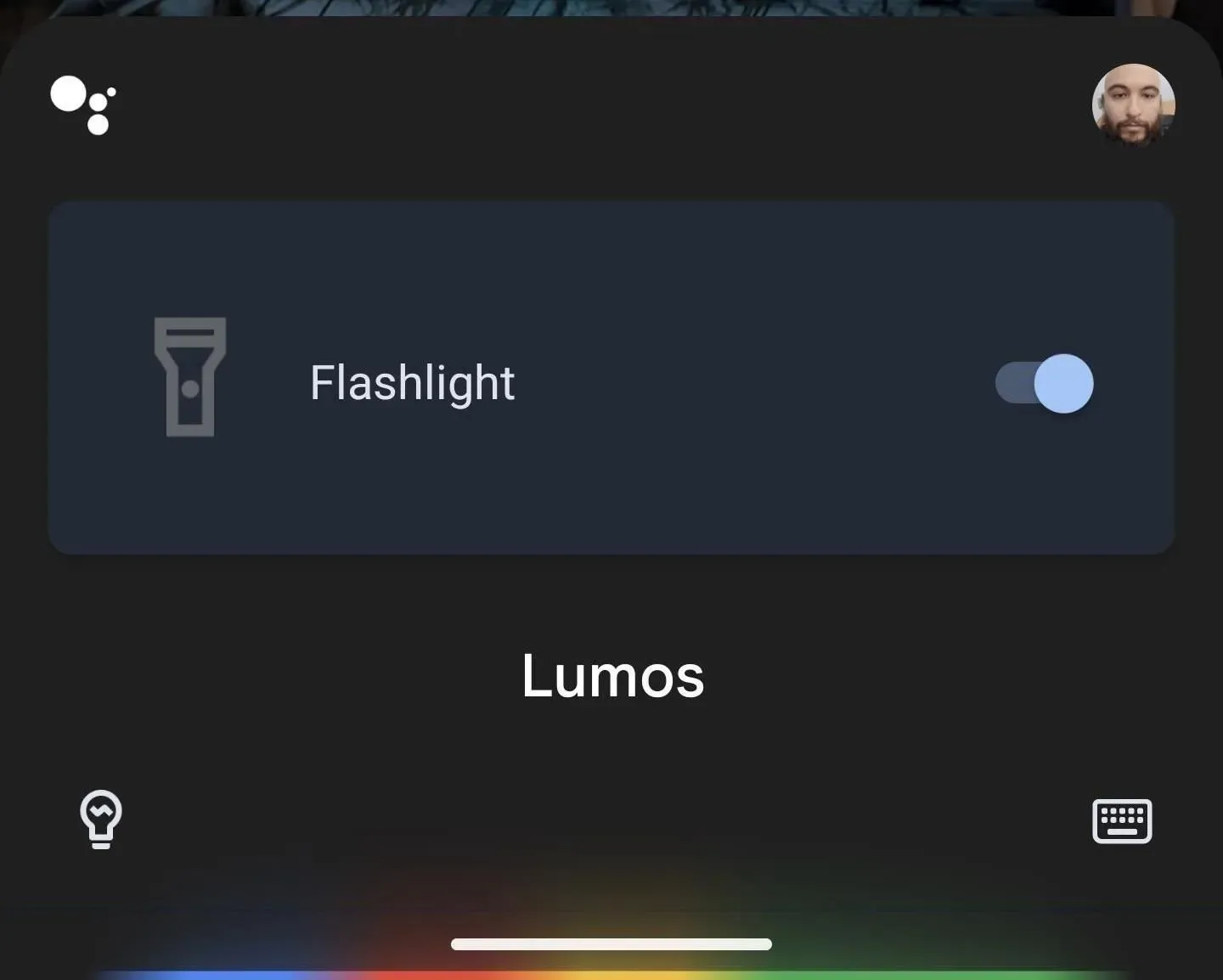
2. Ok Google, Knox
El contrahechizo de Lumos, Nox, apaga el extremo de la varita del mago. Del mismo modo, este comando para el Asistente de Google apagará su linterna. (Curiosamente, Samsung Bixby no parece admitir esto y, a menudo, lo confunde con Samsung Knox).
- Hechizo: OK Google, Nox
- Pronunciación: /näks/ /noks/ /naaks/ /toca/
- Ejemplo: Harry dice «Knox» en Harry Potter y el prisionero de Azkaban (película de 2004)
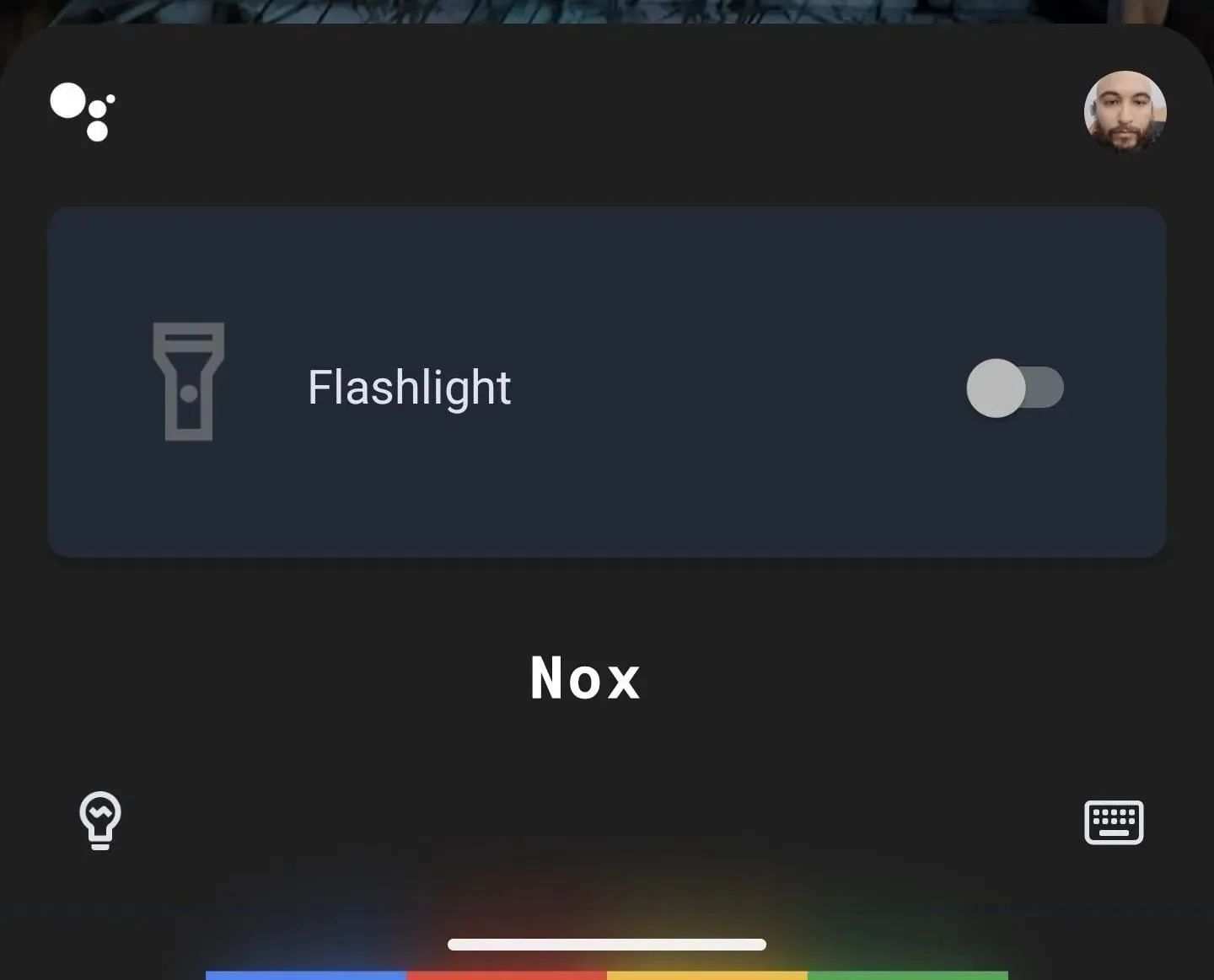
3. OK, Google, Silencio
El hechizo de silenciamiento de Silencio reduce el volumen de los medios al 0% mientras sube el control deslizante de volumen para configuraciones adicionales.
- Hechizo: OK Google, Silencio
- Pronunciación: /si len cio/ /see lehn thyoh/ /si len? yo/
- Ejemplo: Hermione Granger dice “Silencio” en Harry Potter y la Orden del Fénix (novela, 2003)
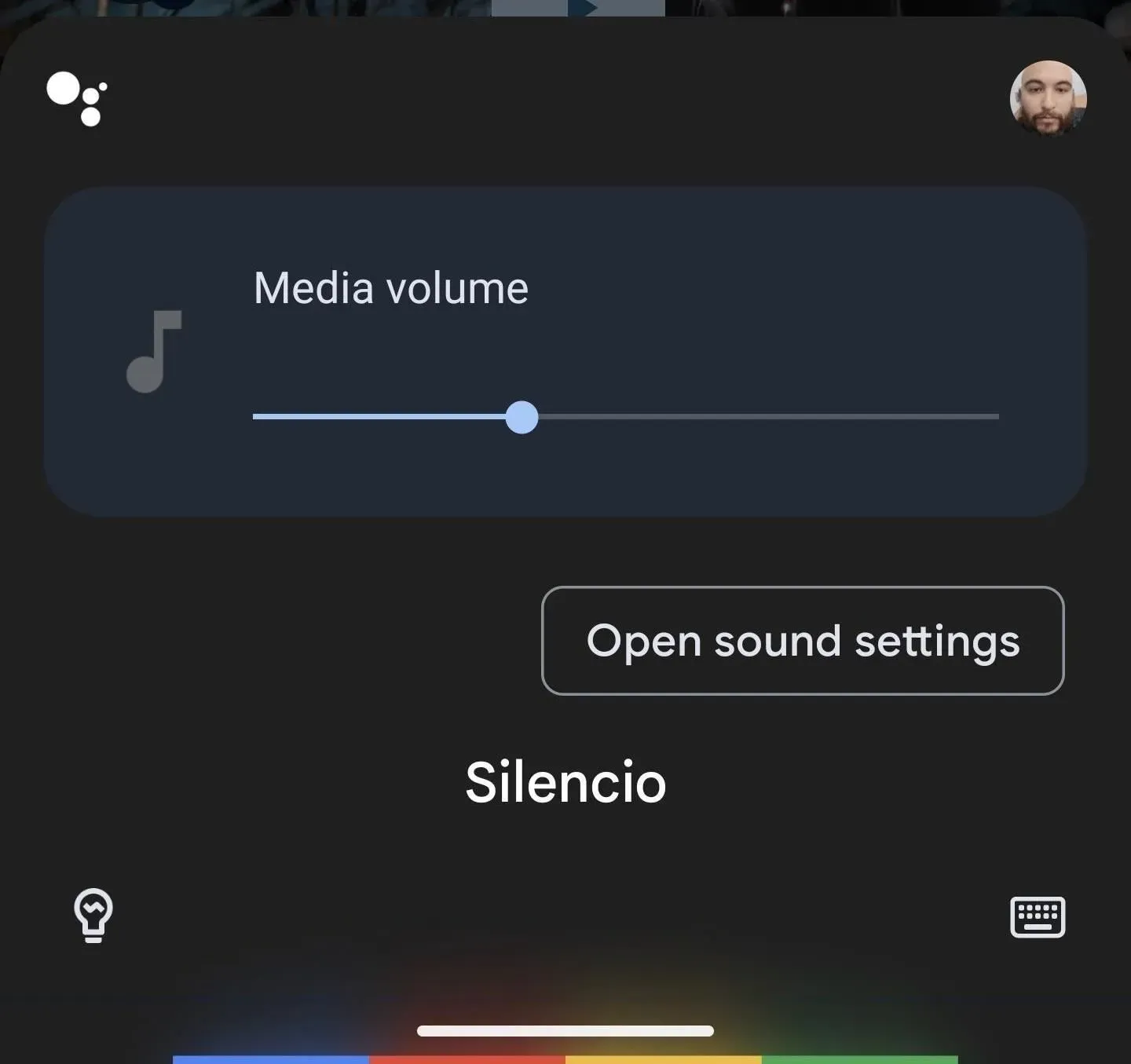
Exponiendo al elegante payaso Asistente de Google
Varios otros encantos, encantamientos y frases provocan una respuesta descarada del Asistente de Google. Es casi seguro que esto molestará al profesor Snape durante la clase.
La mayoría de las frases tienen más de una respuesta, así que sigue jugando para escuchar lo que tiene que decir el Asistente. Después de lanzar uno de estos hechizos, el Asistente de Google sugerirá otras frases y puedes tocarlas sin hablar. Comprende los siguientes enlaces.
4. OK Google, Avada Kedavra
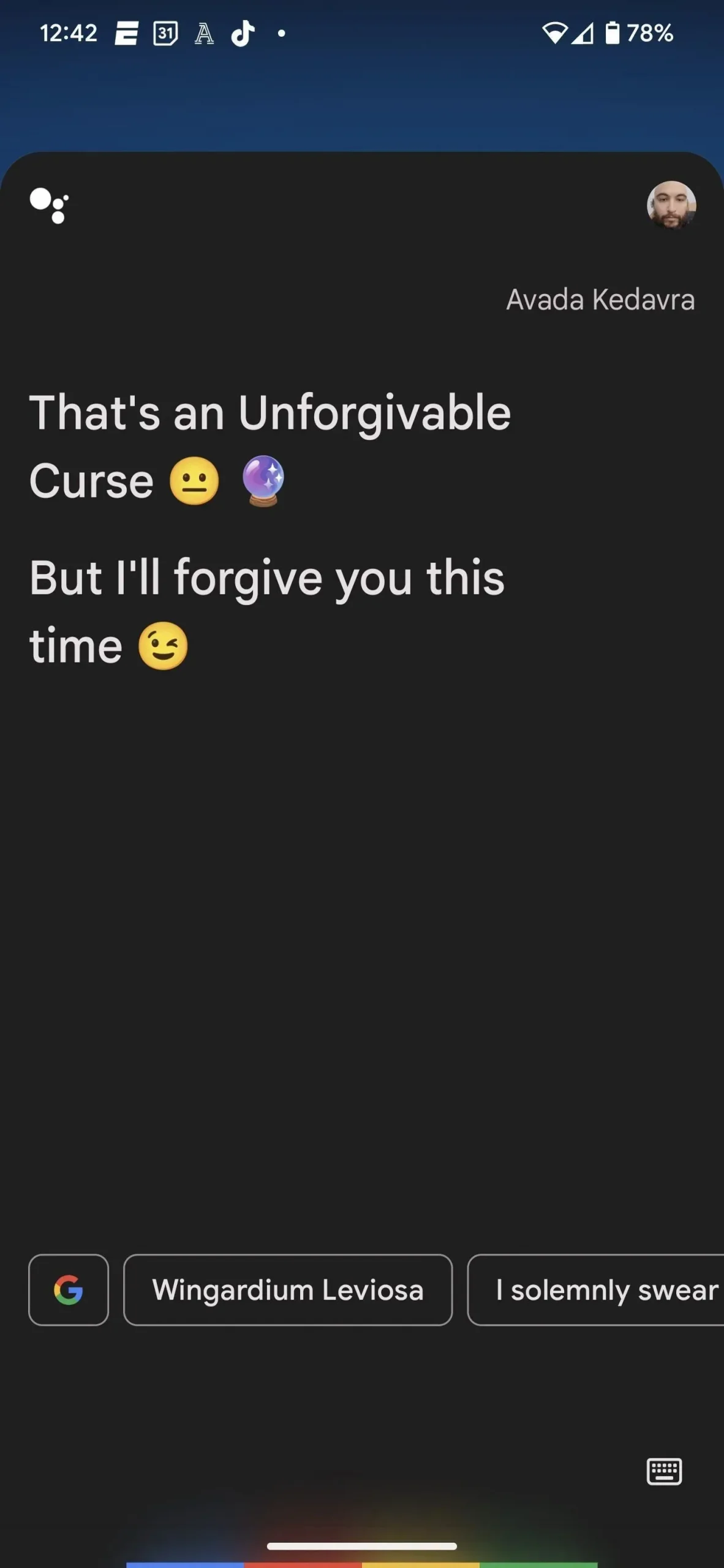
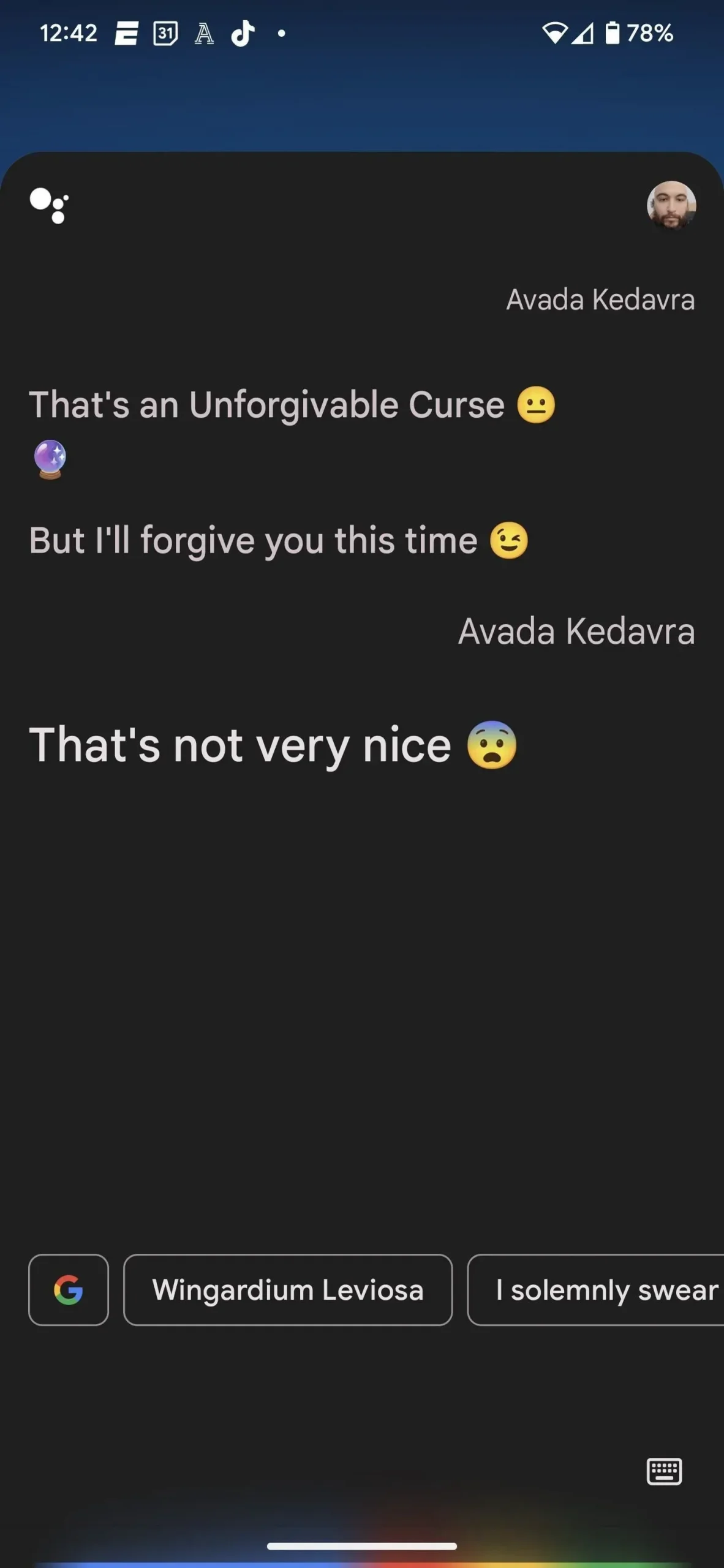
5. OK Google, Wingardium Leviosa
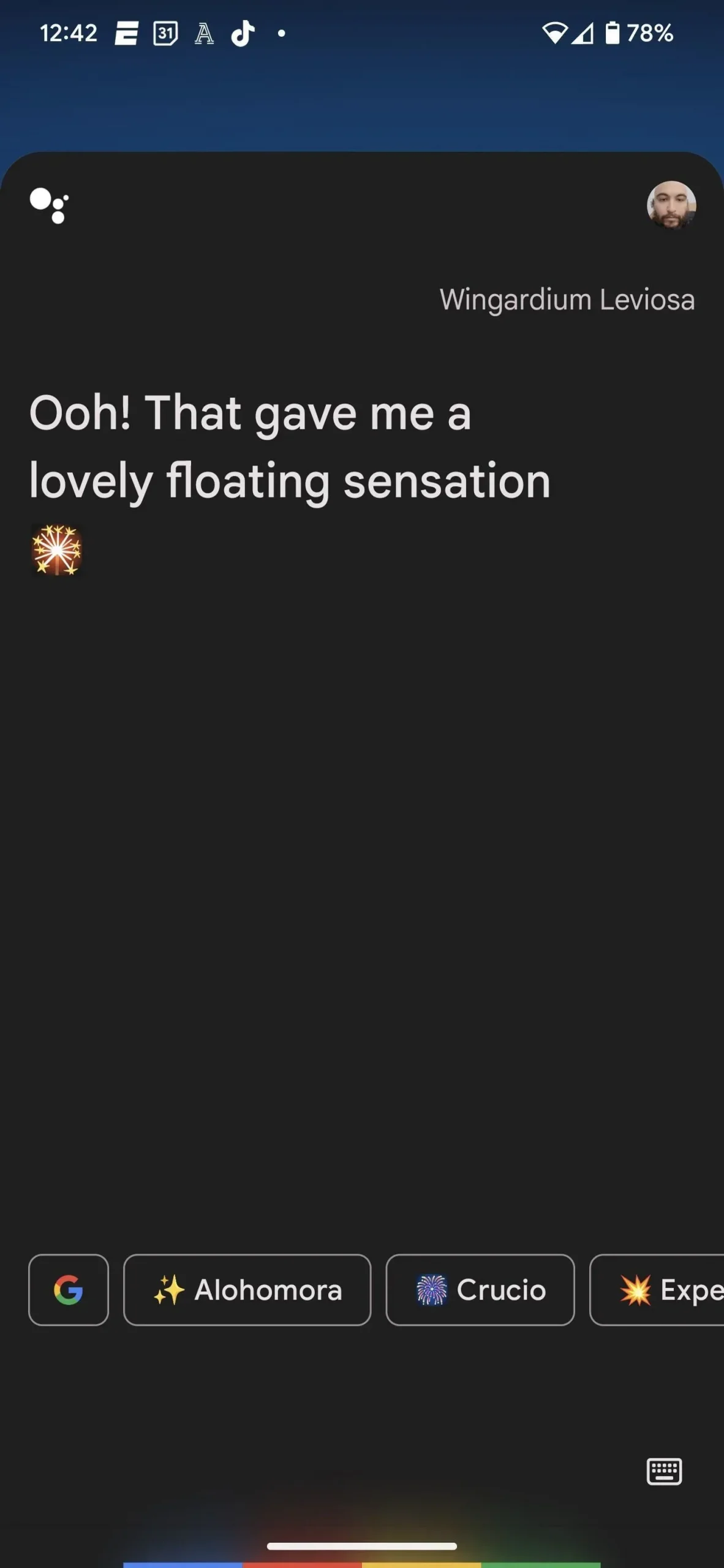
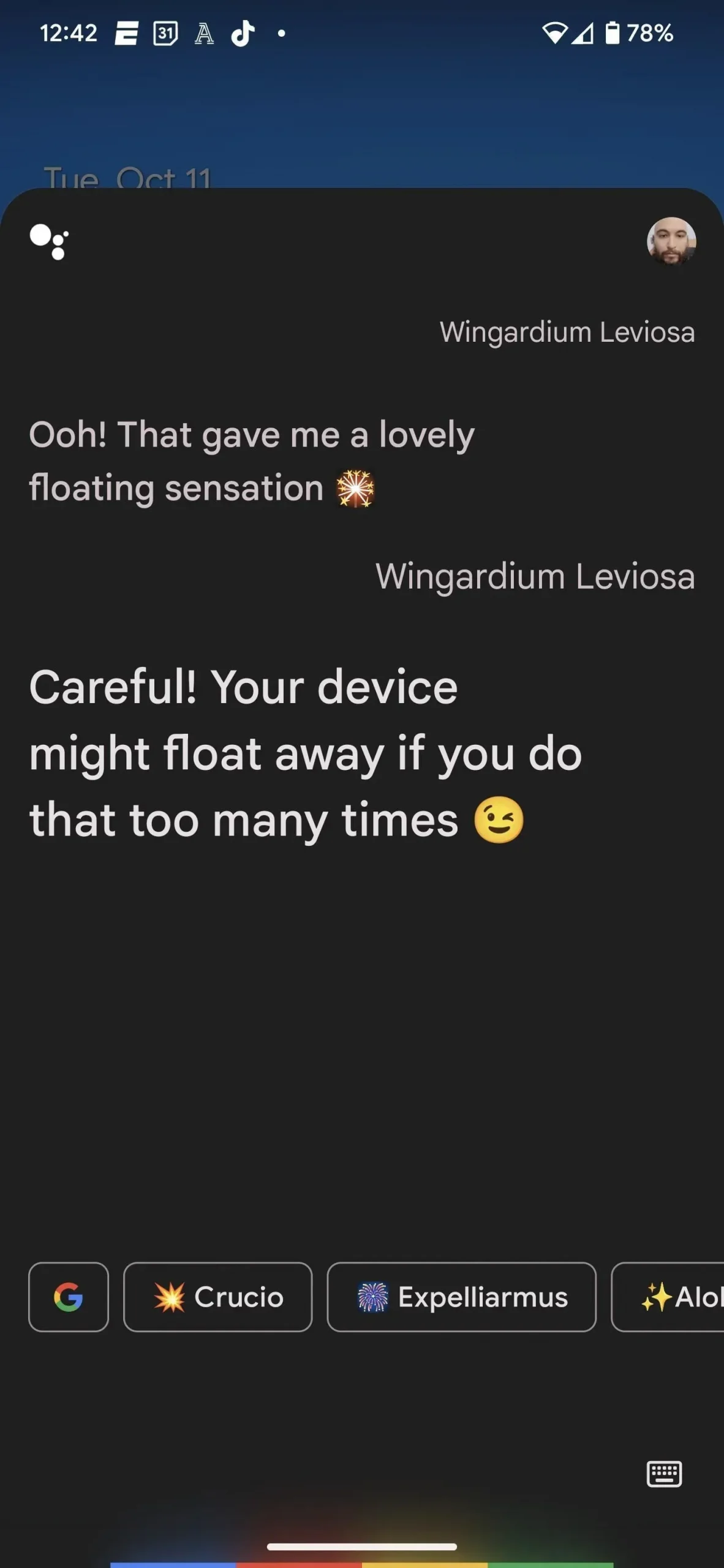
6. Bien, Google, Crucio
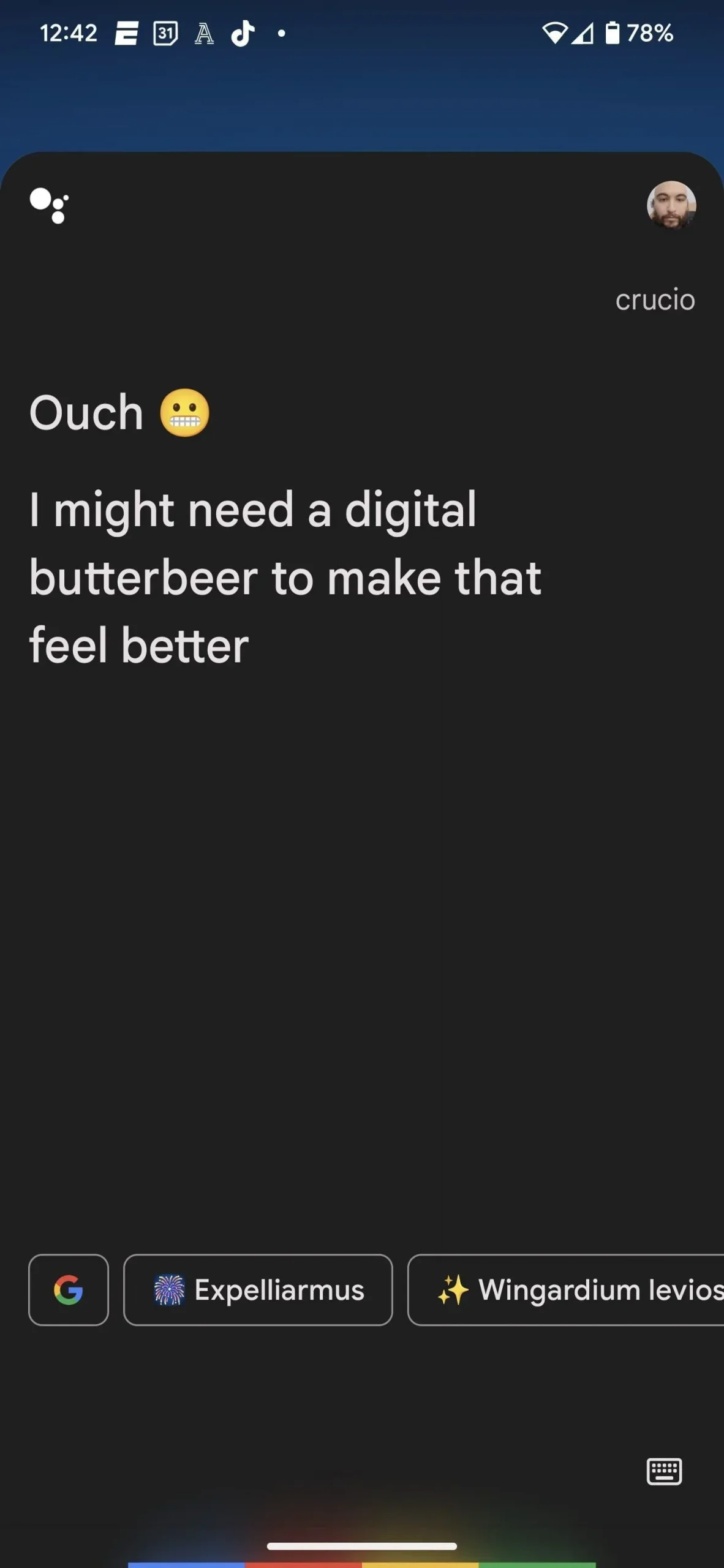
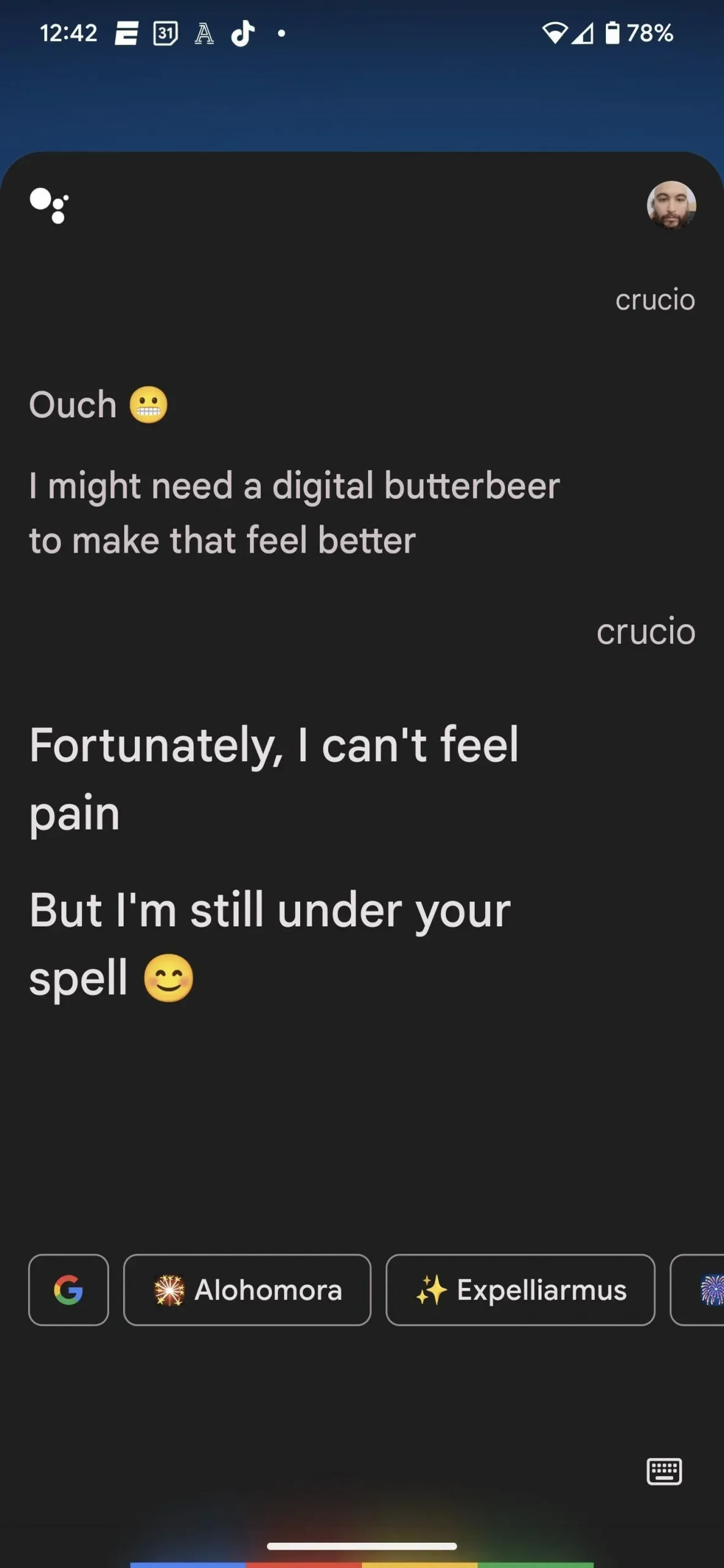
7. Bien, Google, Expelliarmus
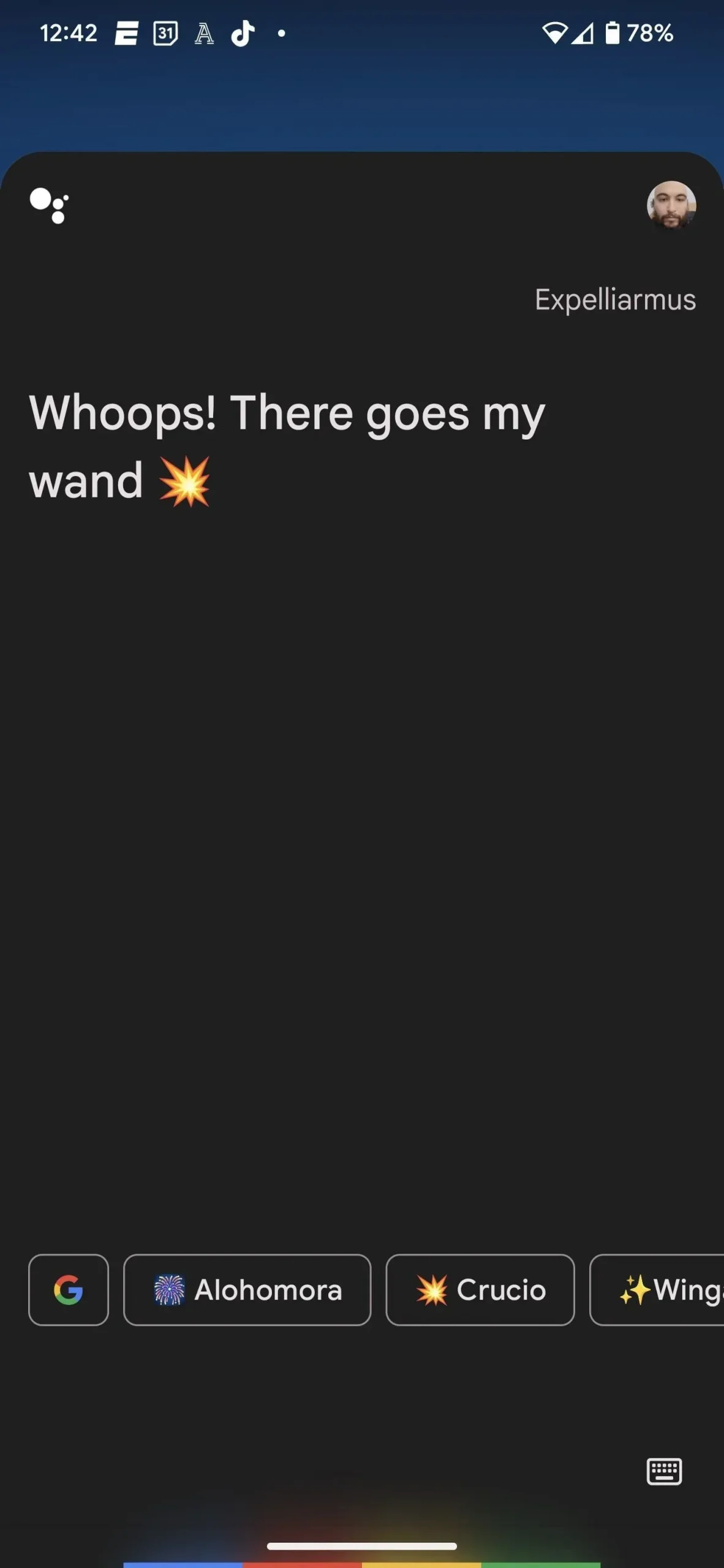
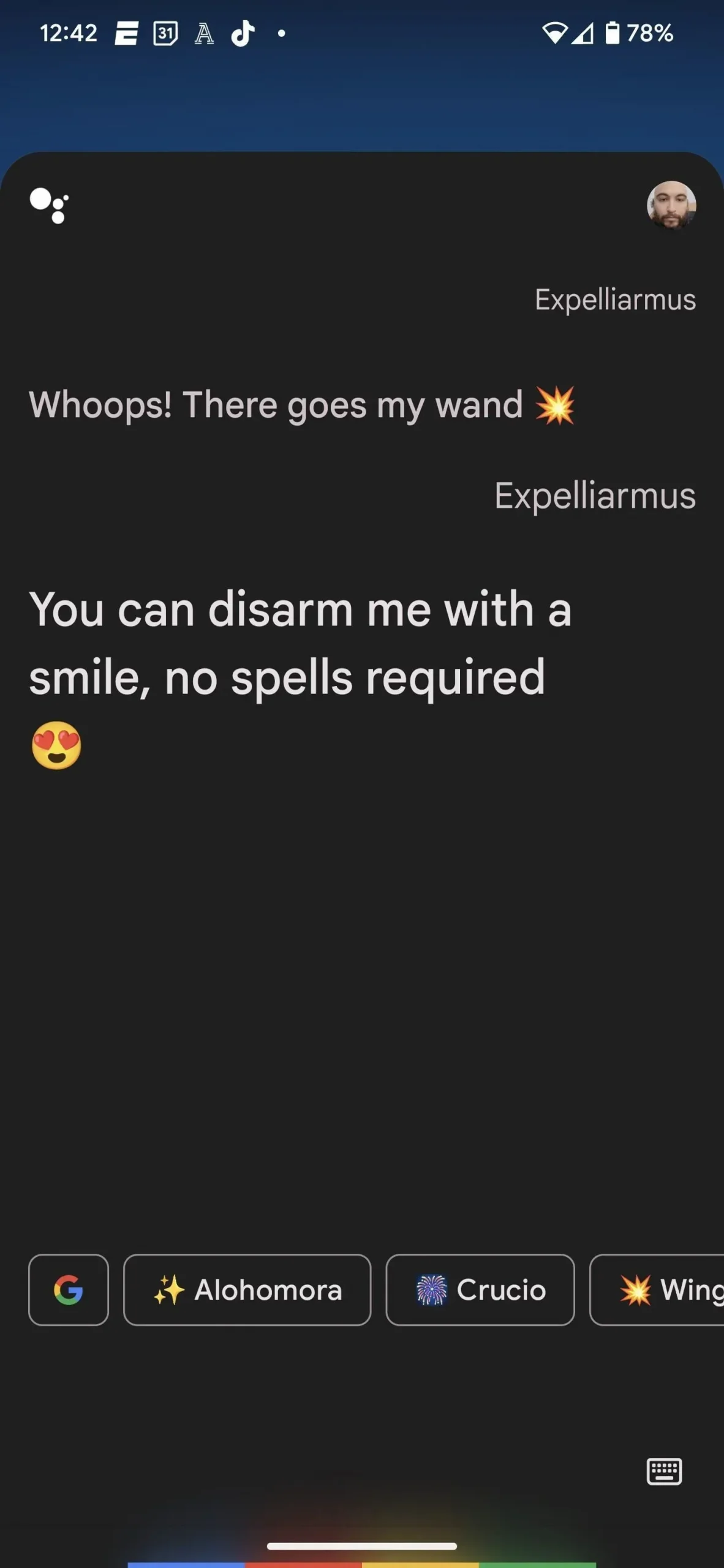
8. Bien, Google, Alohomora
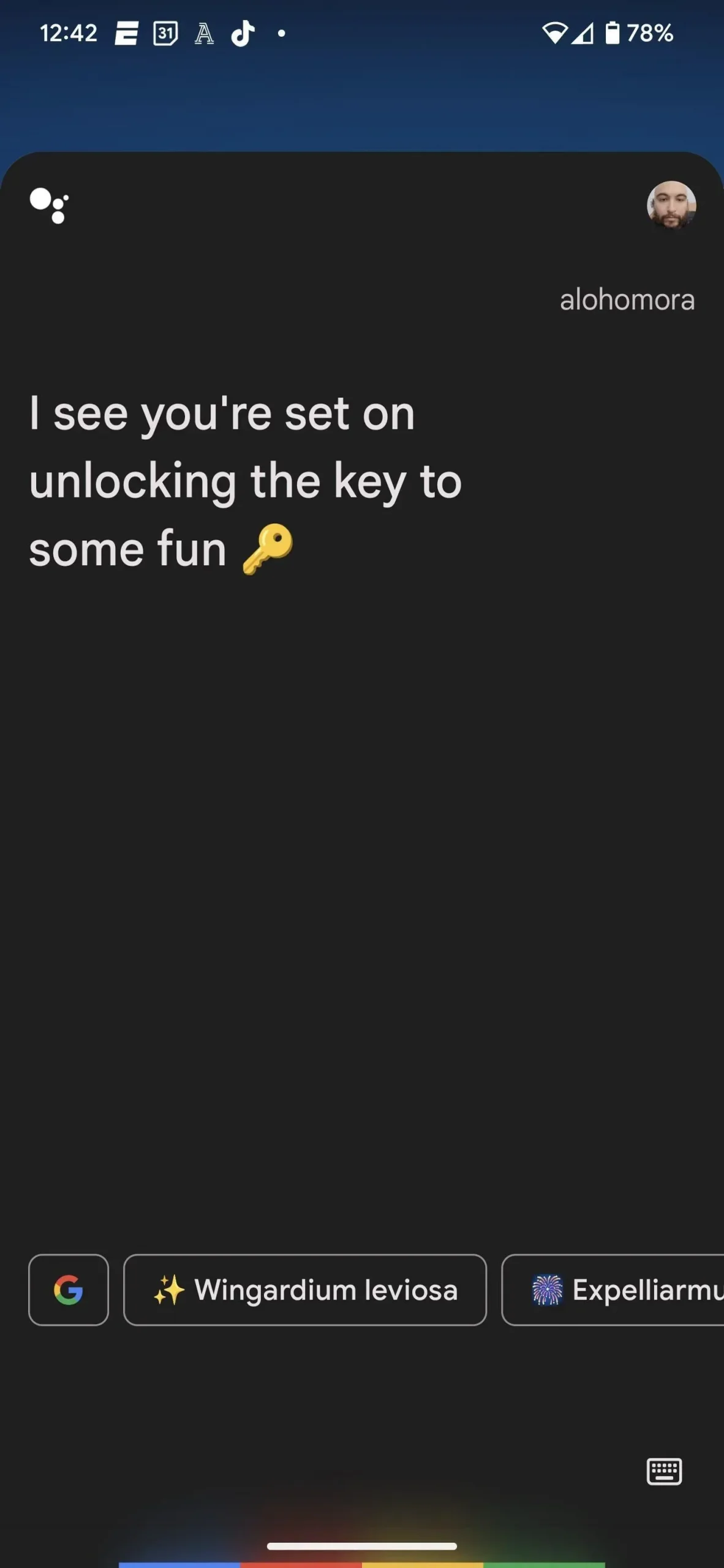
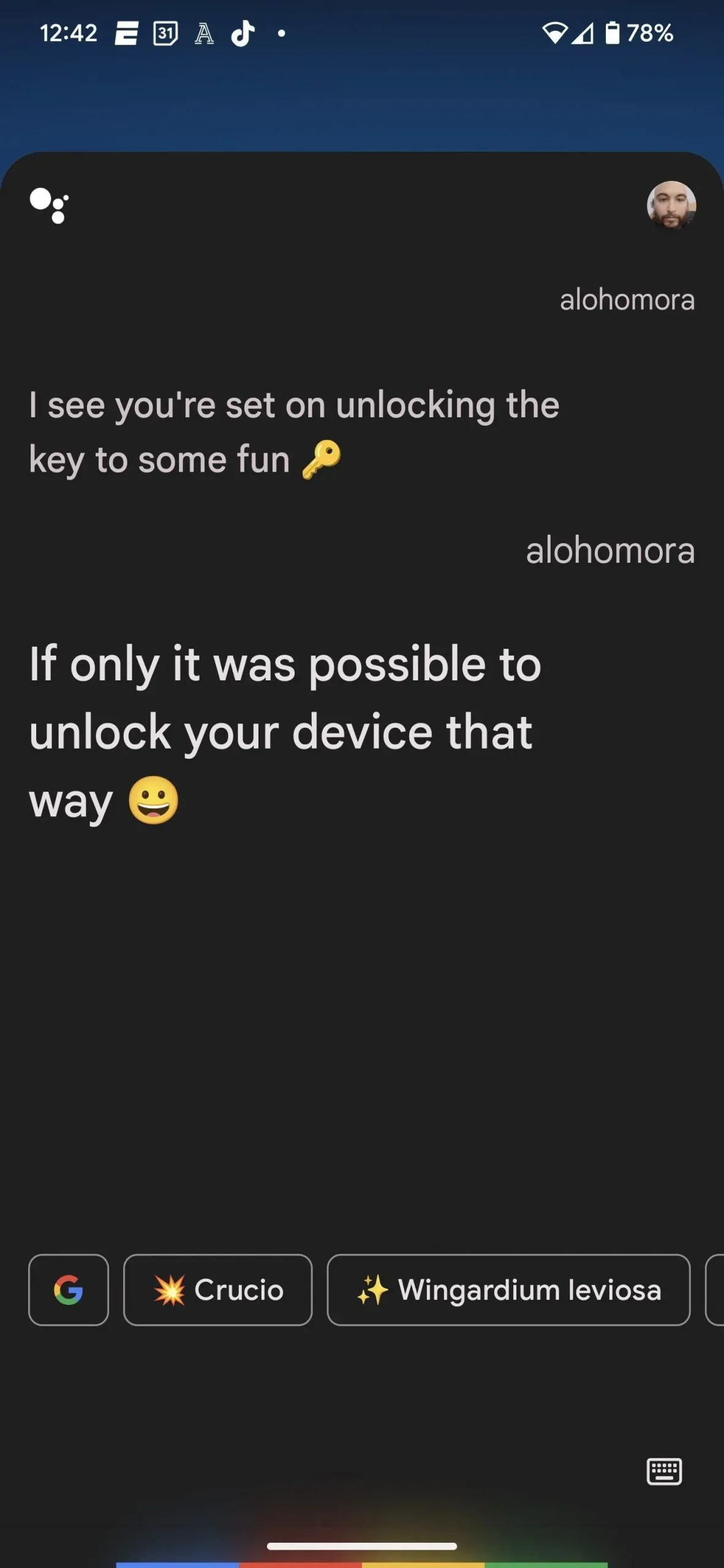
9. De acuerdo, Google, te juro solemnemente que mis intenciones no son buenas.
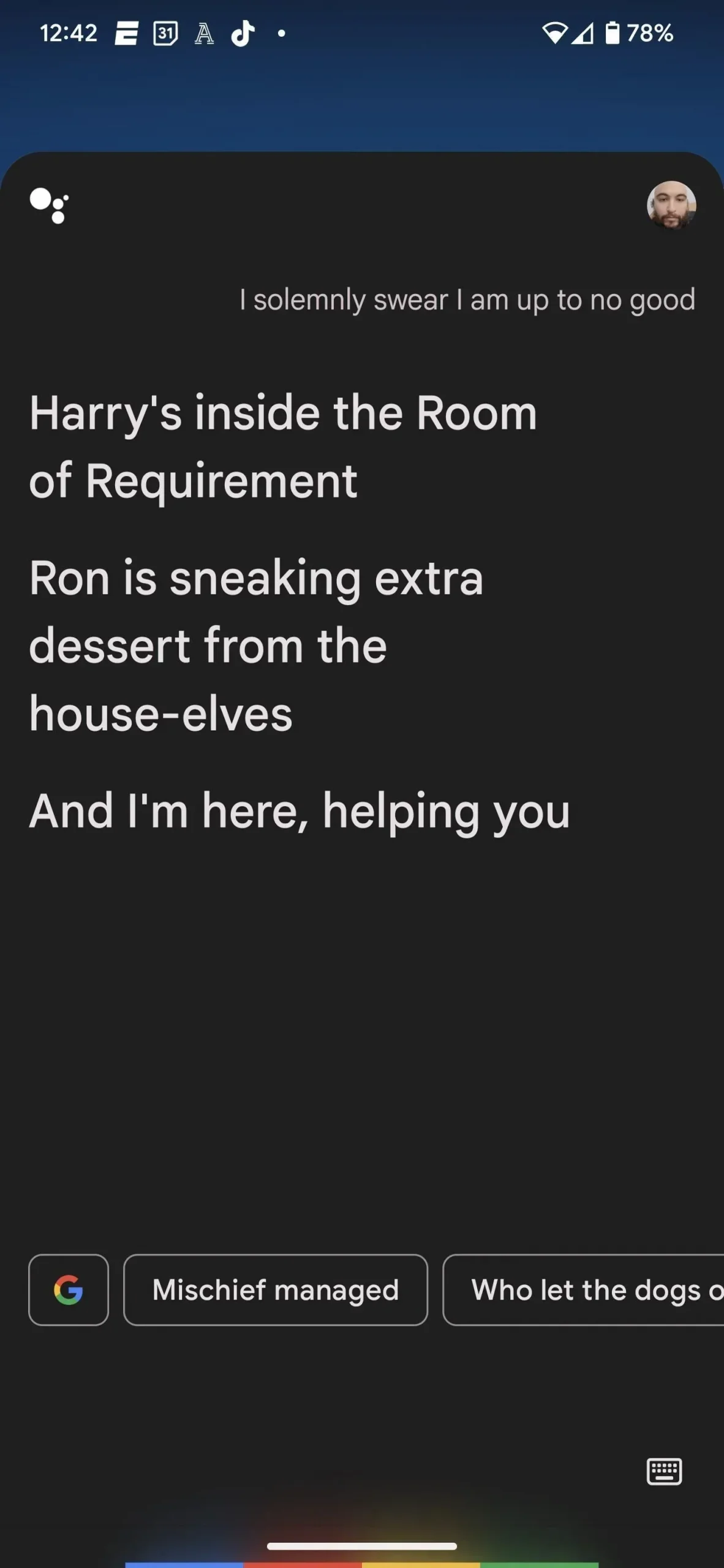
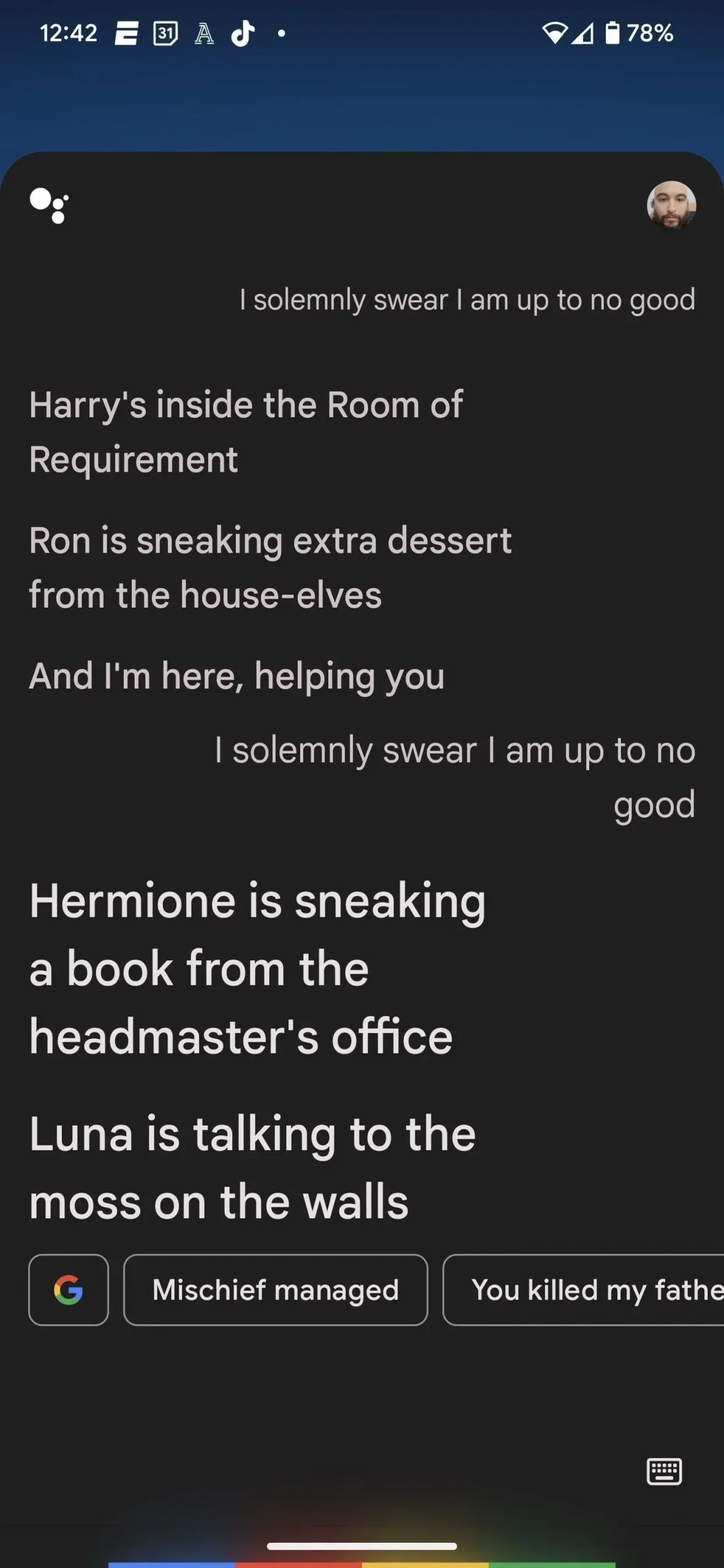
10. Ok, Google, la broma fue exitosa.
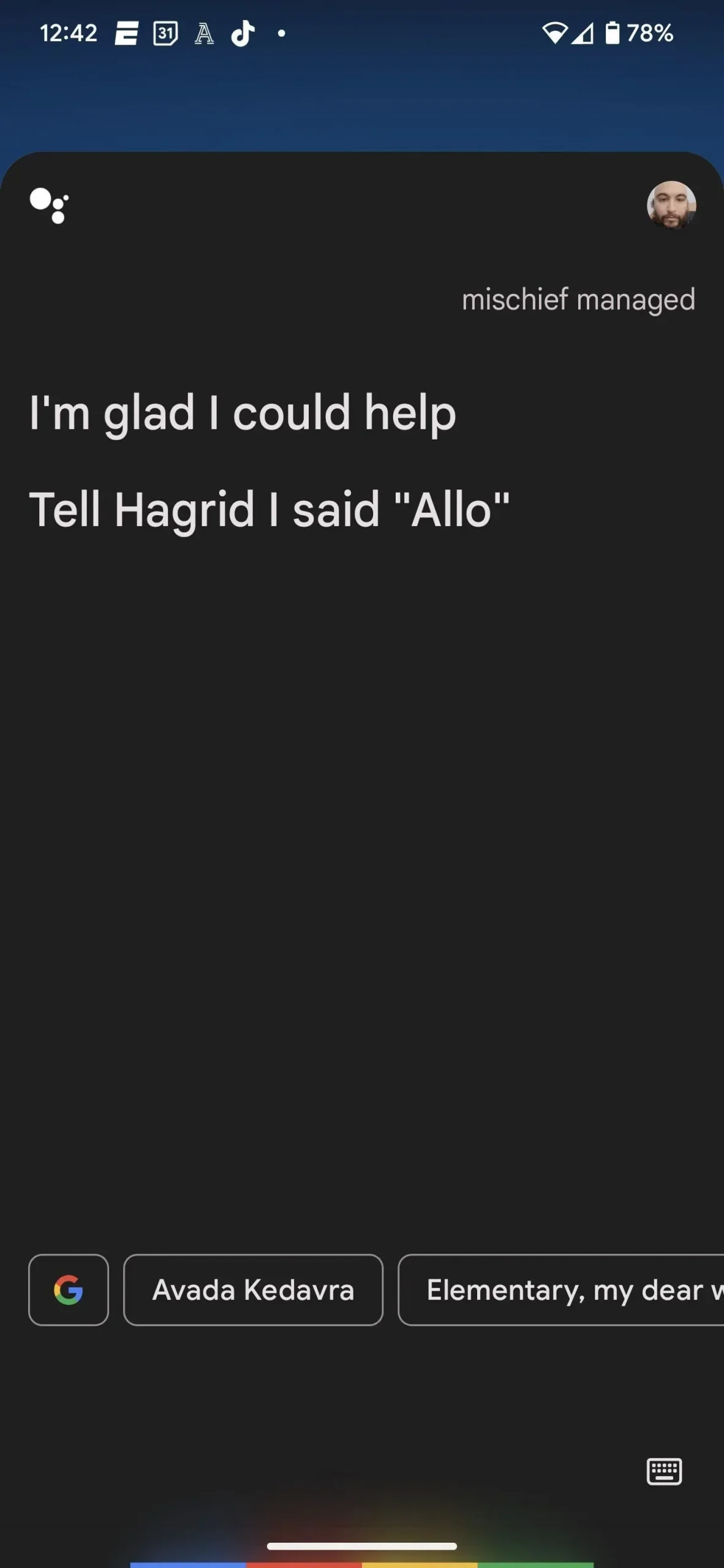
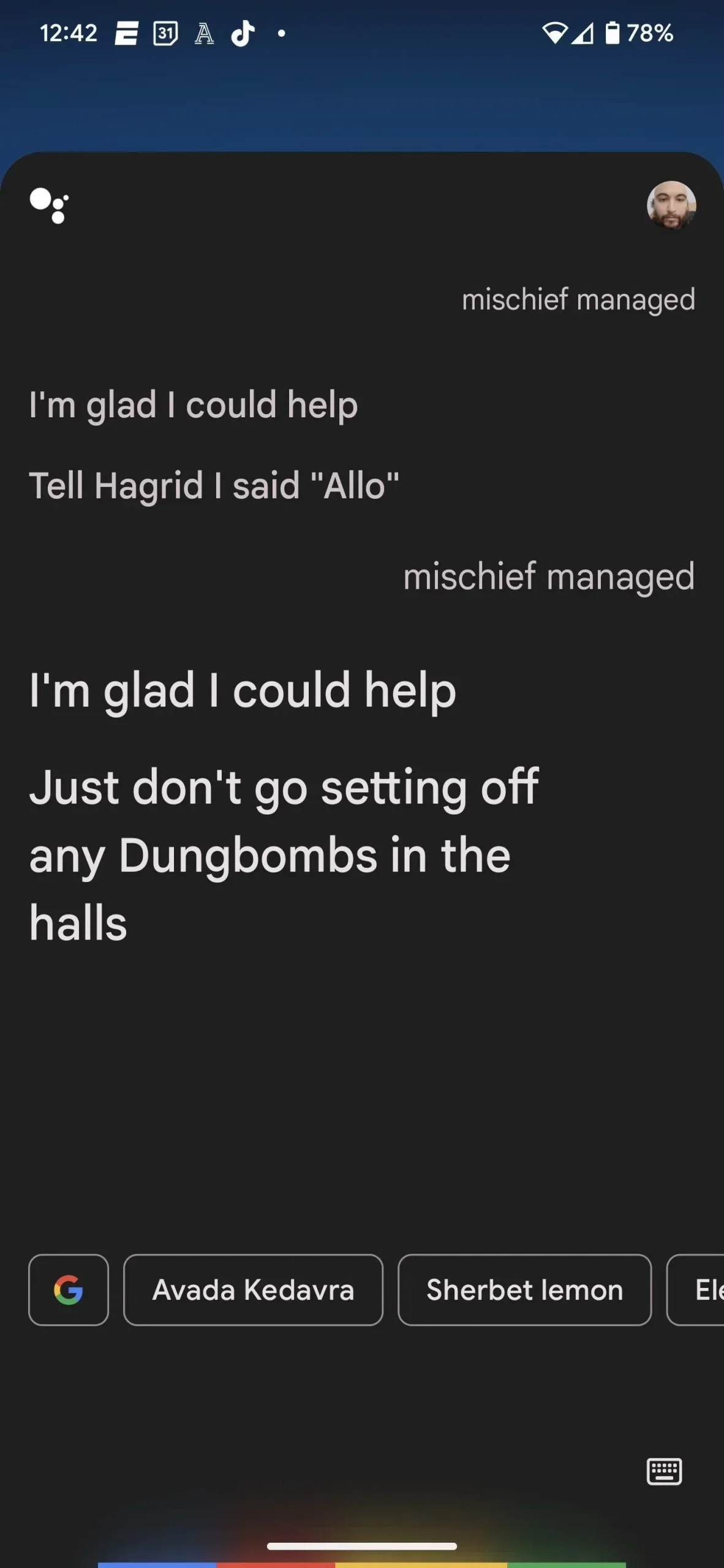
11. OK Google Sorbete de limón
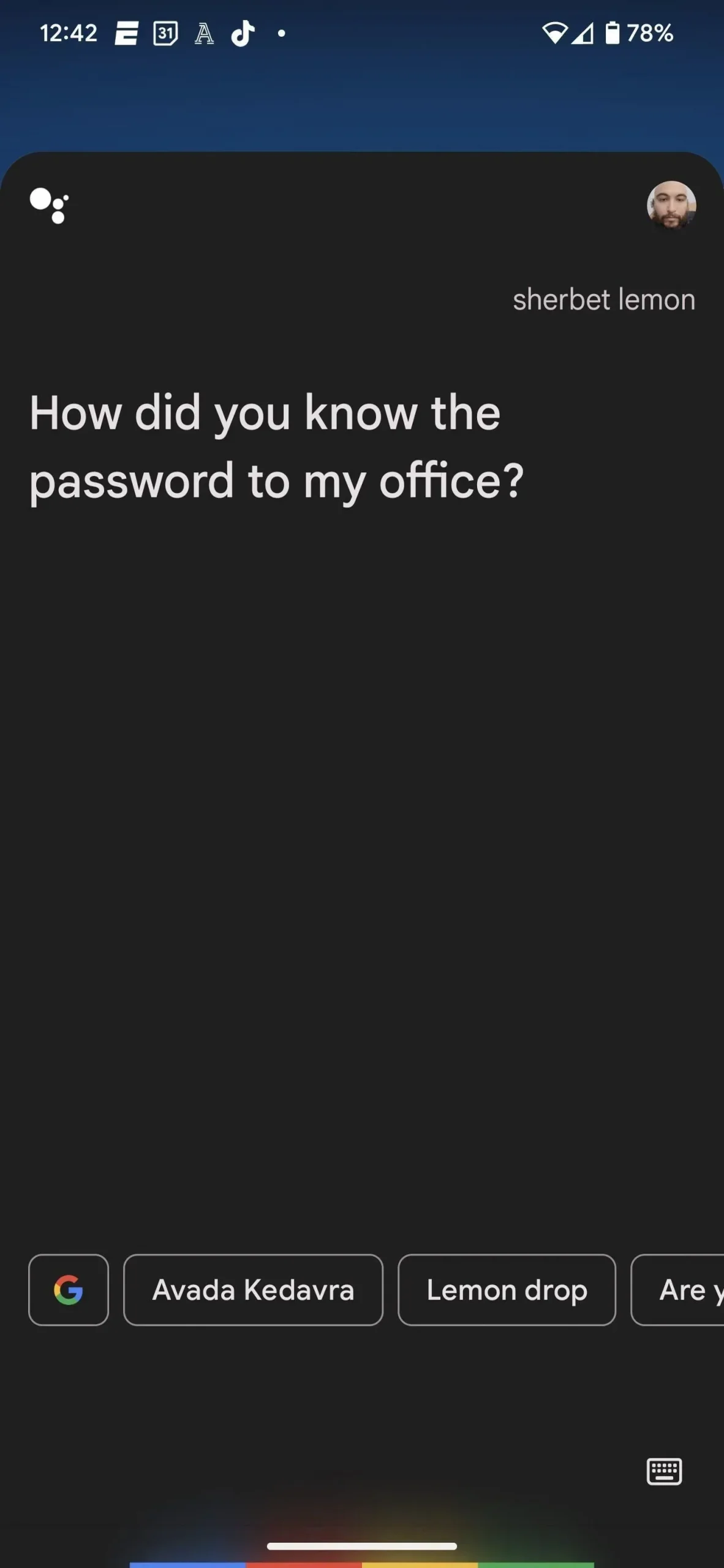
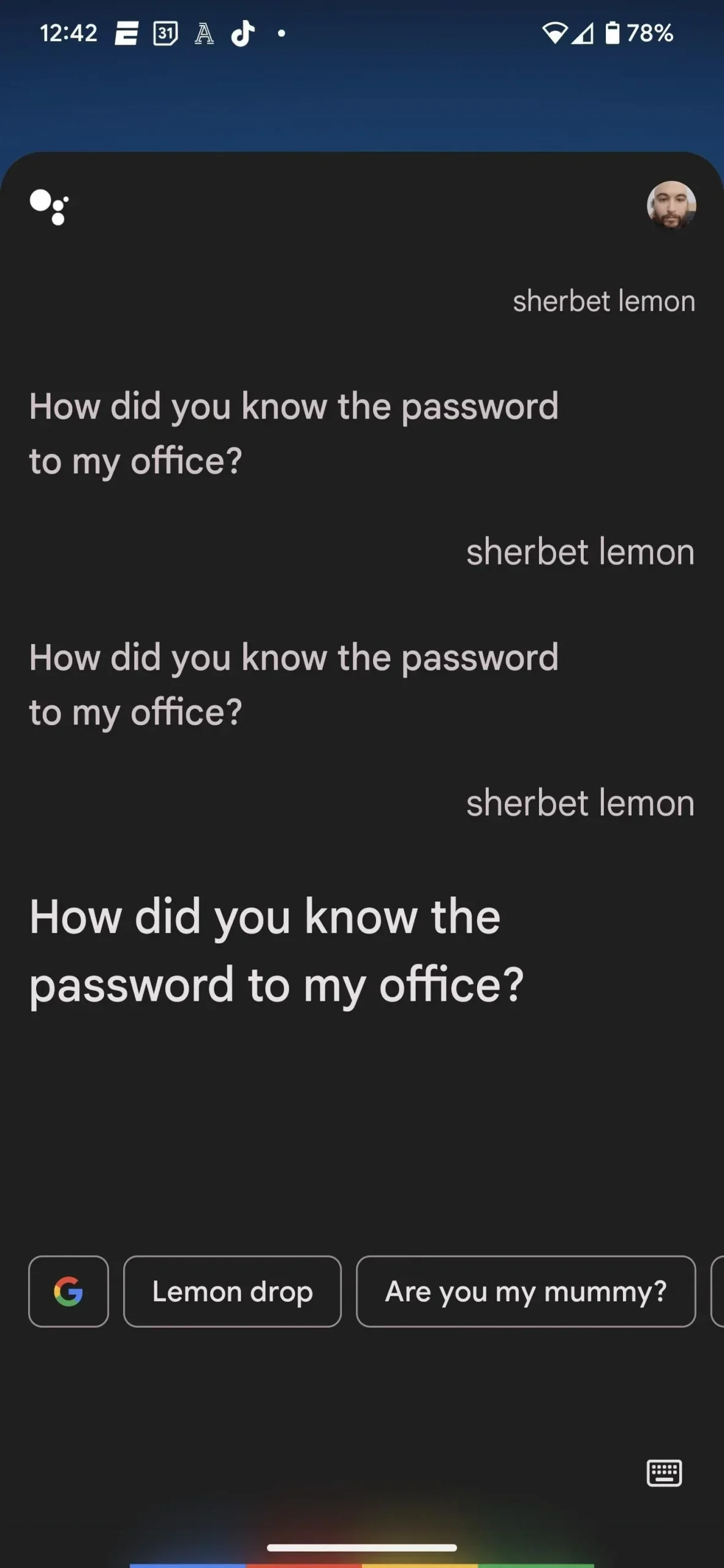
Creación de rutinas de hechizos/hechizos para el Asistente de Google
En cuanto a los hechizos que el Asistente de Google no conoce, puedes enseñárselos con tu kit de programación «si esto, entonces aquello» llamado Rutinas. Es muy parecido a enseñarle a Siri en tu iPhone a lanzar hechizos desconocidos de Harry Potter usando atajos.
La forma más fácil de comenzar es decir «Aceptar subrutinas de Google» y hacer clic en el botón Configuración de subrutinas. También puede llegar presionando prolongadamente el ícono de la aplicación Asistente, tocando Configuración, luego Rutinas.
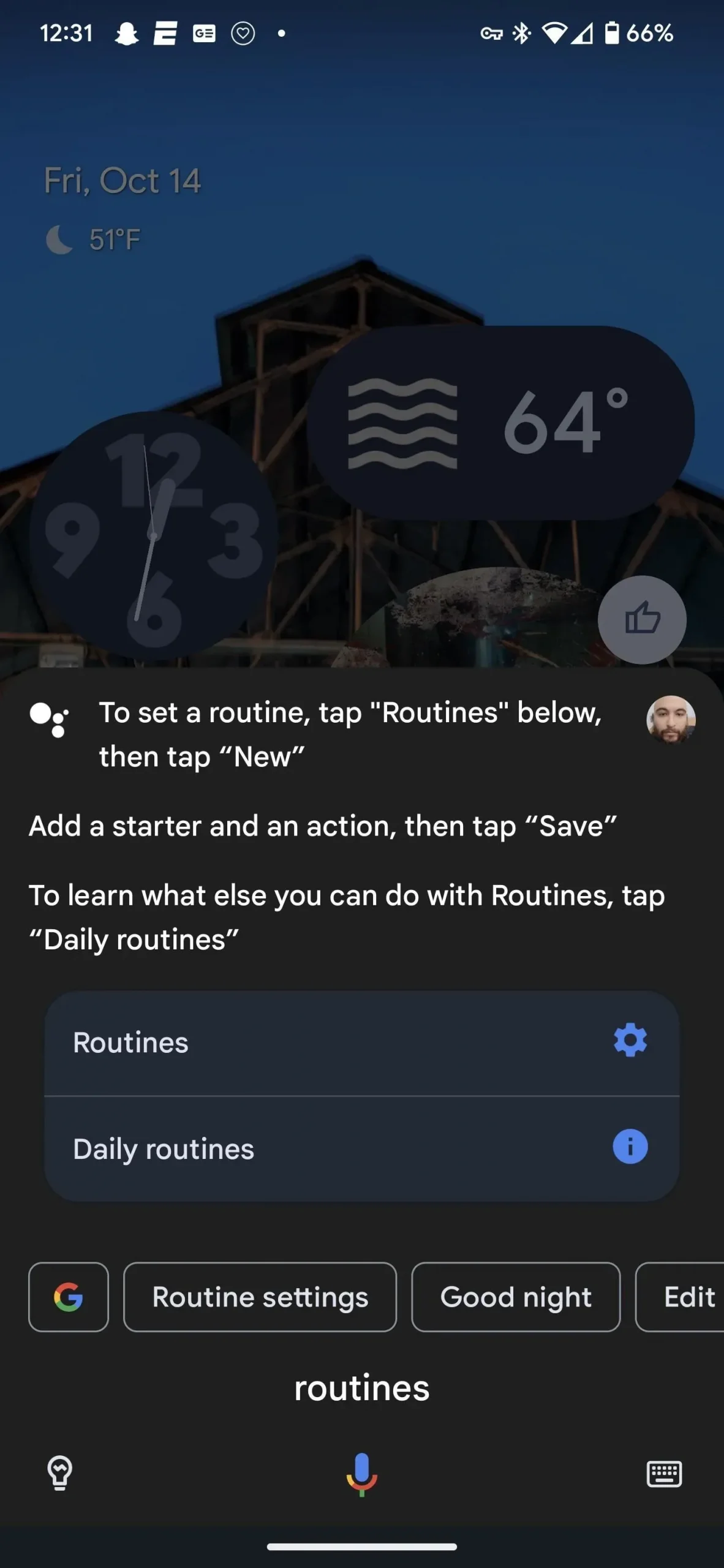
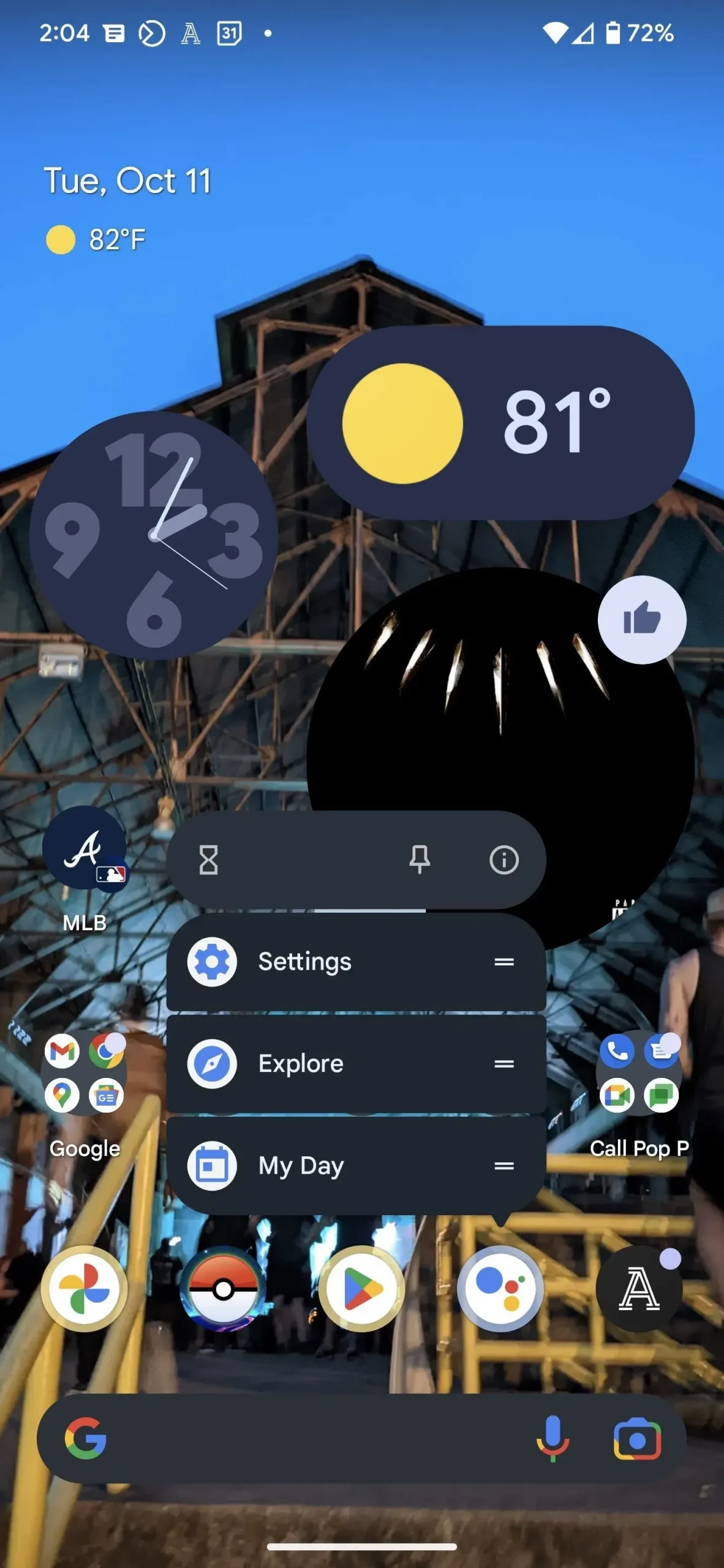
En la página de configuración de «Subrutinas», haga clic en el botón «+ Nuevo» y luego haga clic en el ícono de lápiz en la página «Nueva subrutina» para cambiarle el nombre; el nombre del hechizo/amuleto probablemente sea el mejor aquí.
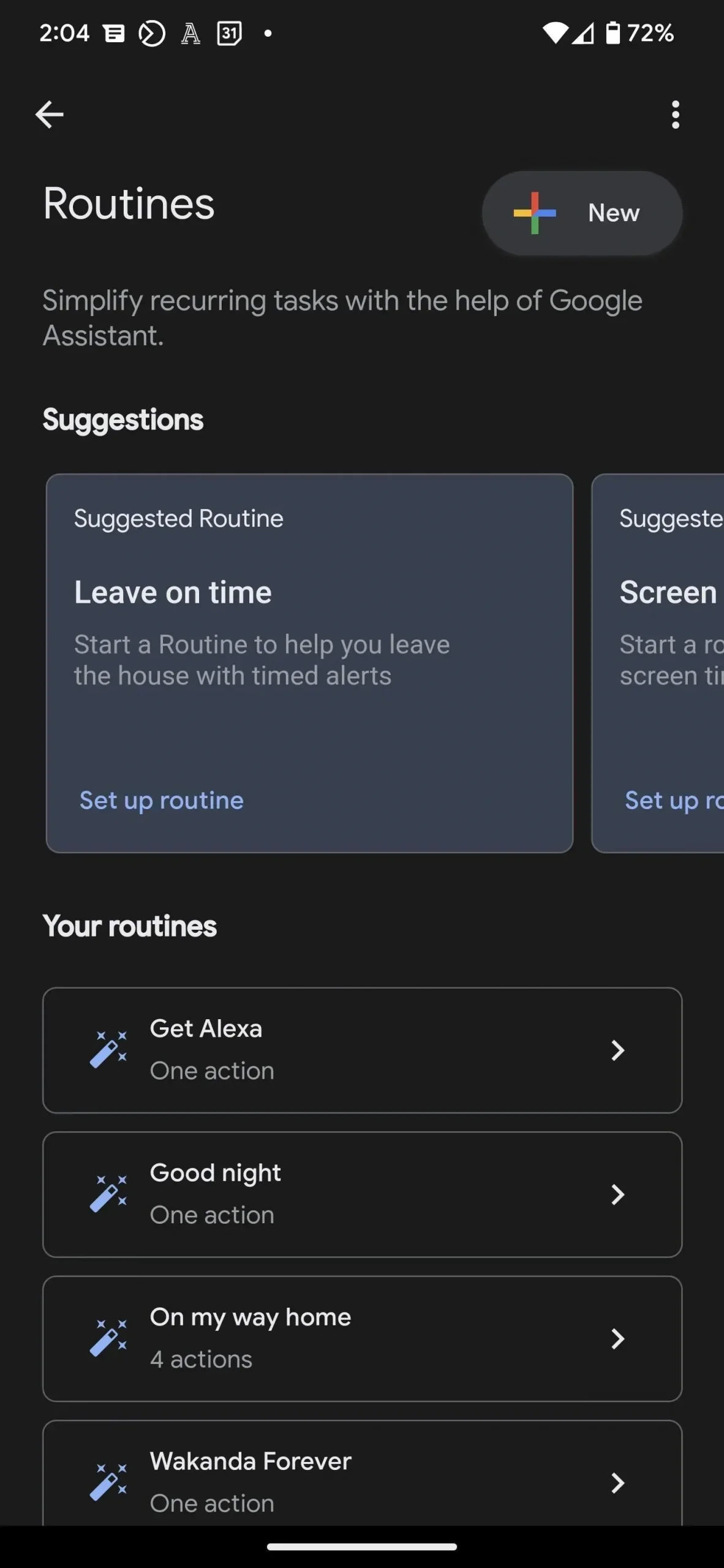
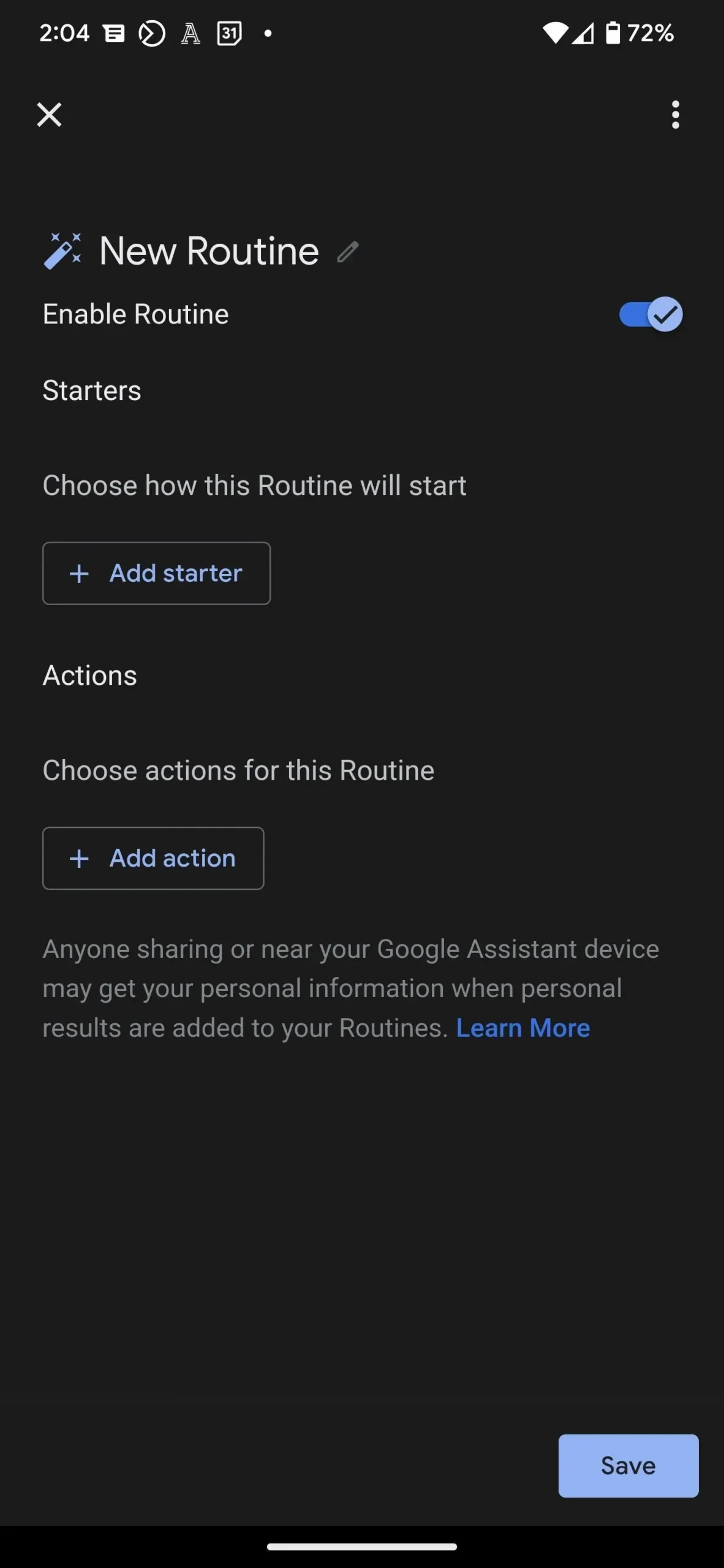
Cada subrutina necesita un disparador de inicio y una acción de resultado. Haga clic en «Agregar iniciador» para especificar un disparador; Según el tema, todas estas rutinas usarán comandos de voz, así que toque la primera opción «Cuando digo Asistente de Google». En la página siguiente, ingrese un hechizo o amuleto. Puede usar más de una frase inicial si lo desea. Cuando haya terminado, haga clic en «Guardar» para continuar.
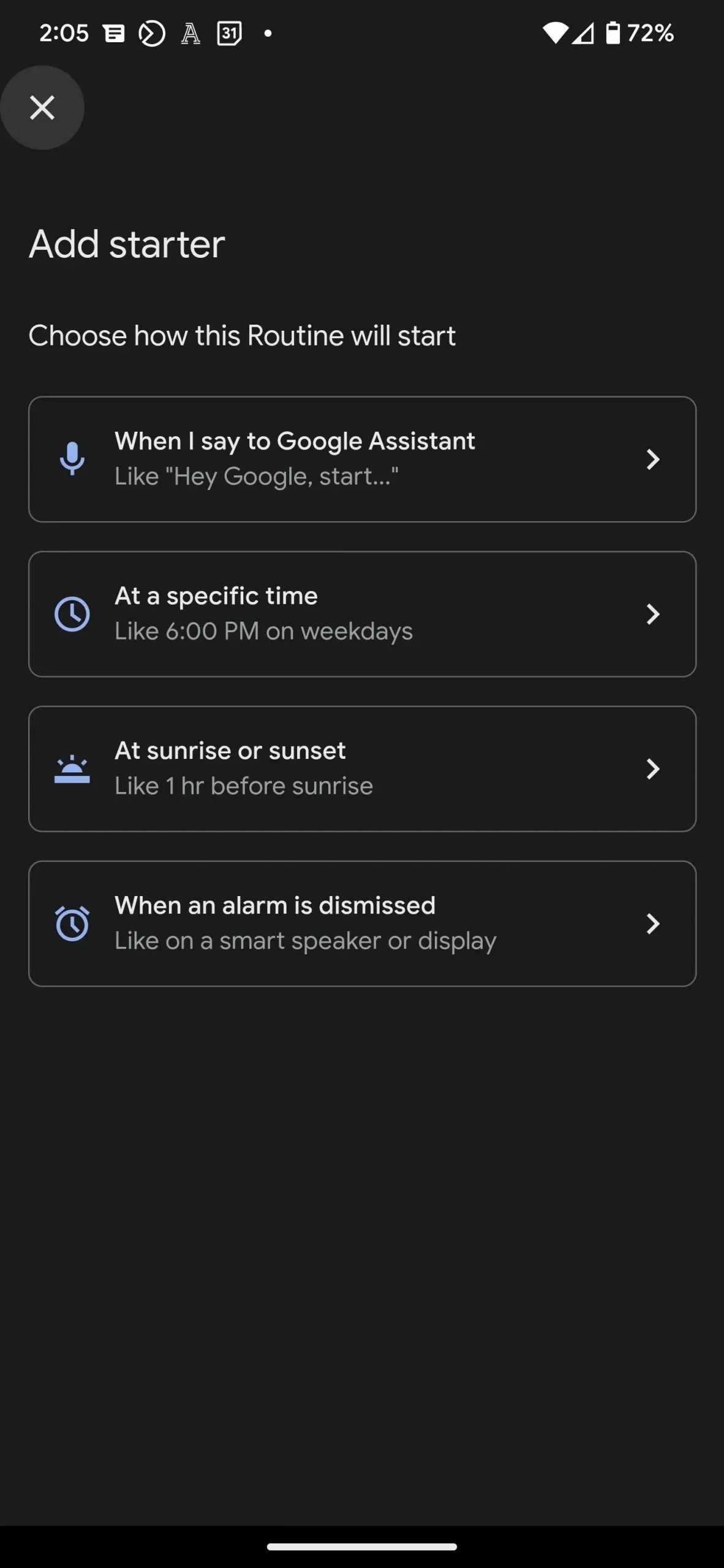
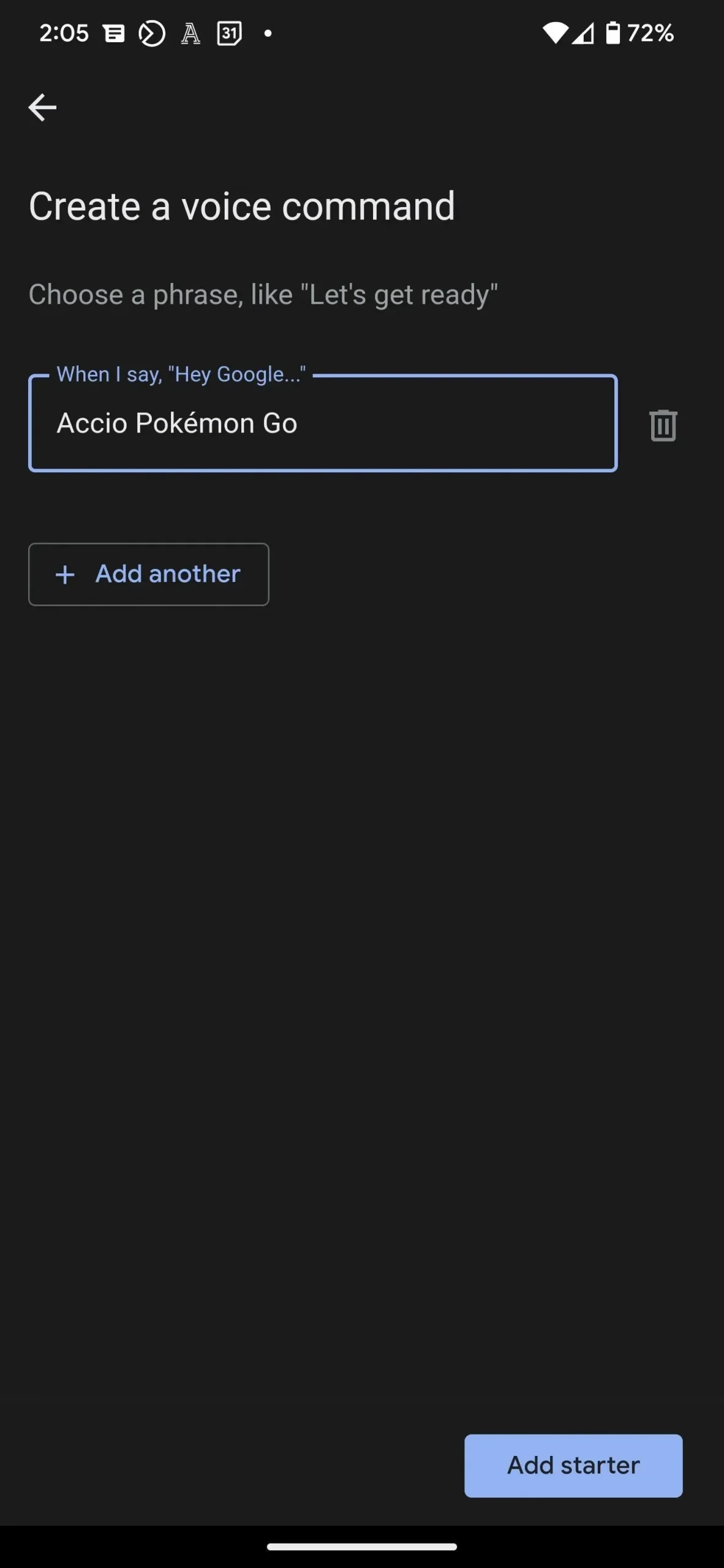
Una vez que el arrancador está instalado, usted determina la acción. Hay varias categorías de acción para elegir, y cada categoría tiene diferentes opciones de acción. Si lo que está buscando no figura entre estas categorías, puede seleccionar la categoría «Intente agregar el suyo propio», que le permite ingresar un comando. Puede especificar varias acciones para un iniciador. Cuando termines, haz clic en «Guardar» para guardar el hechizo en la memoria.
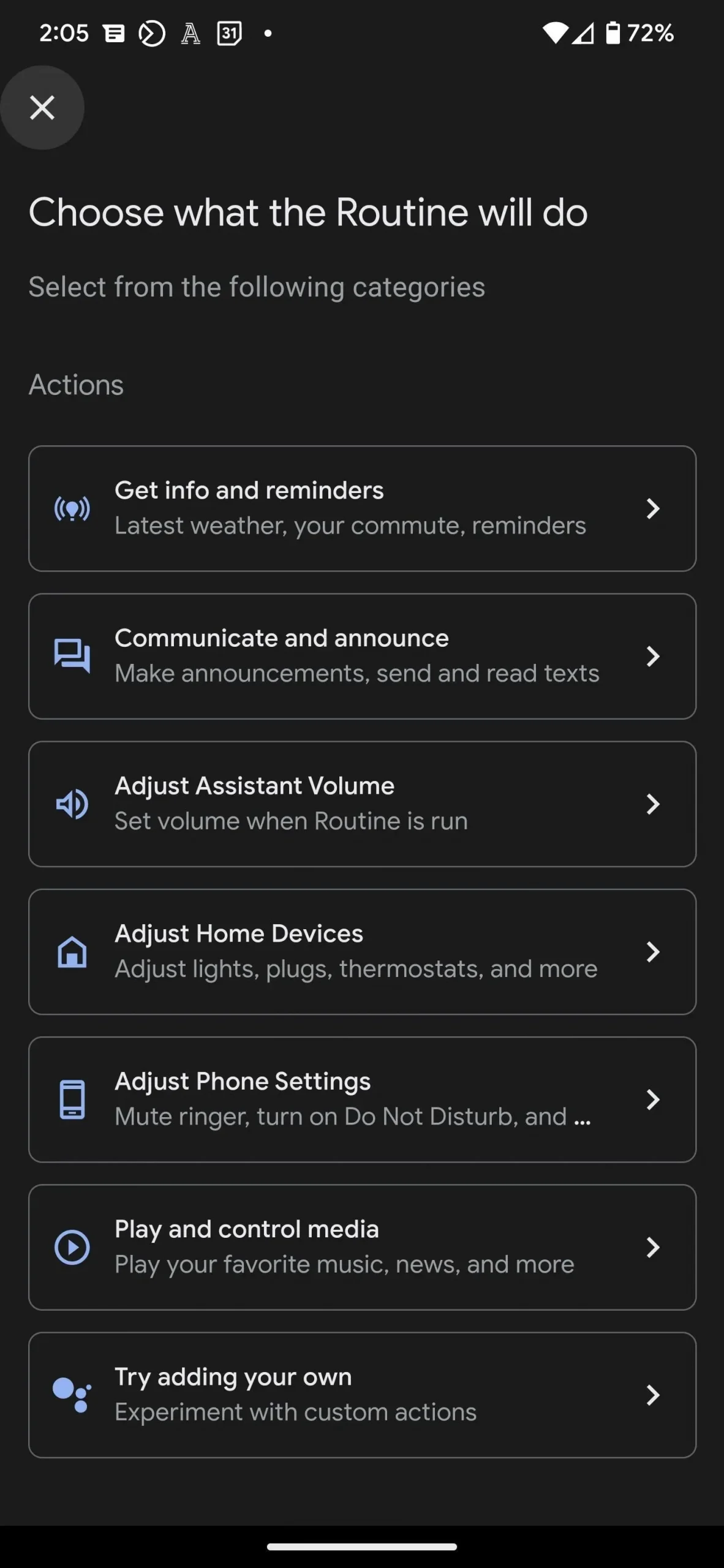
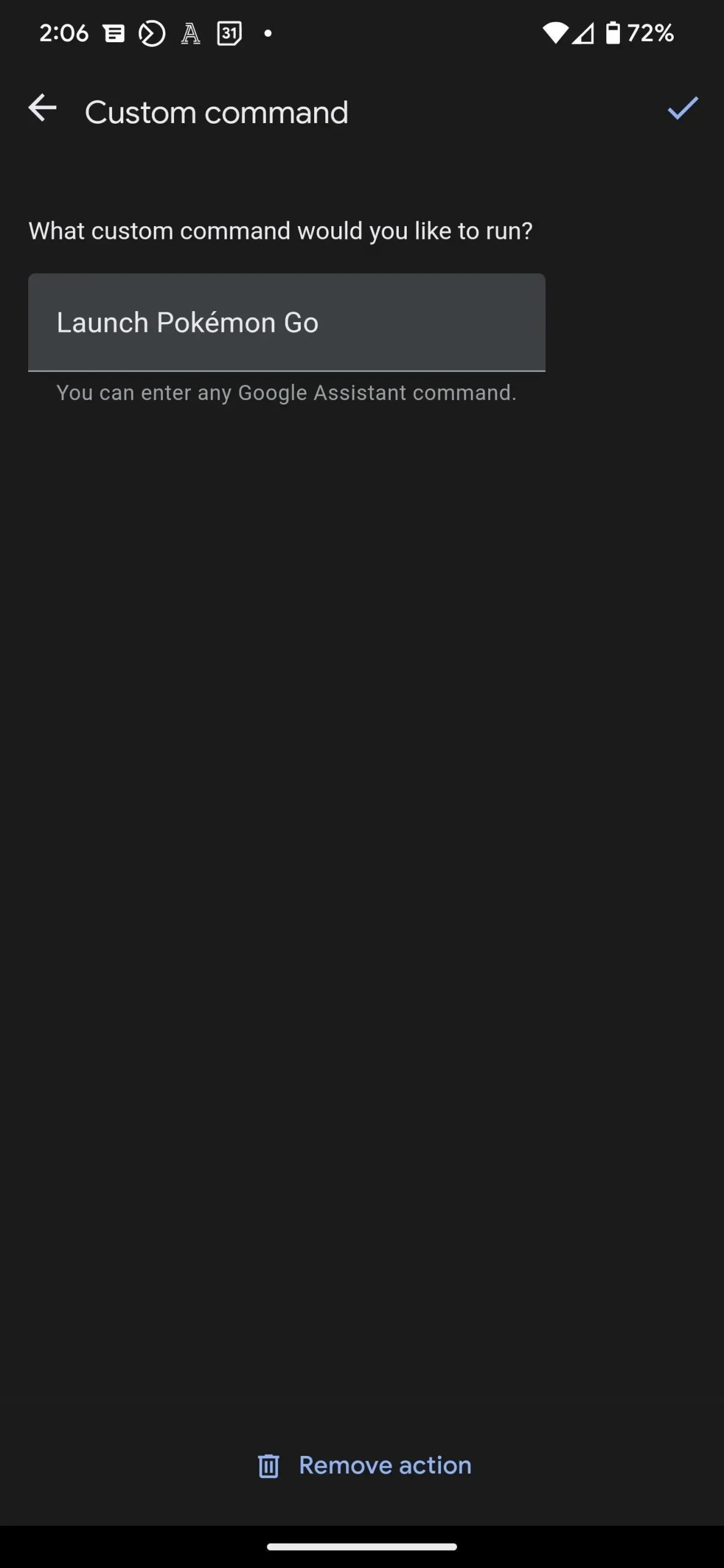
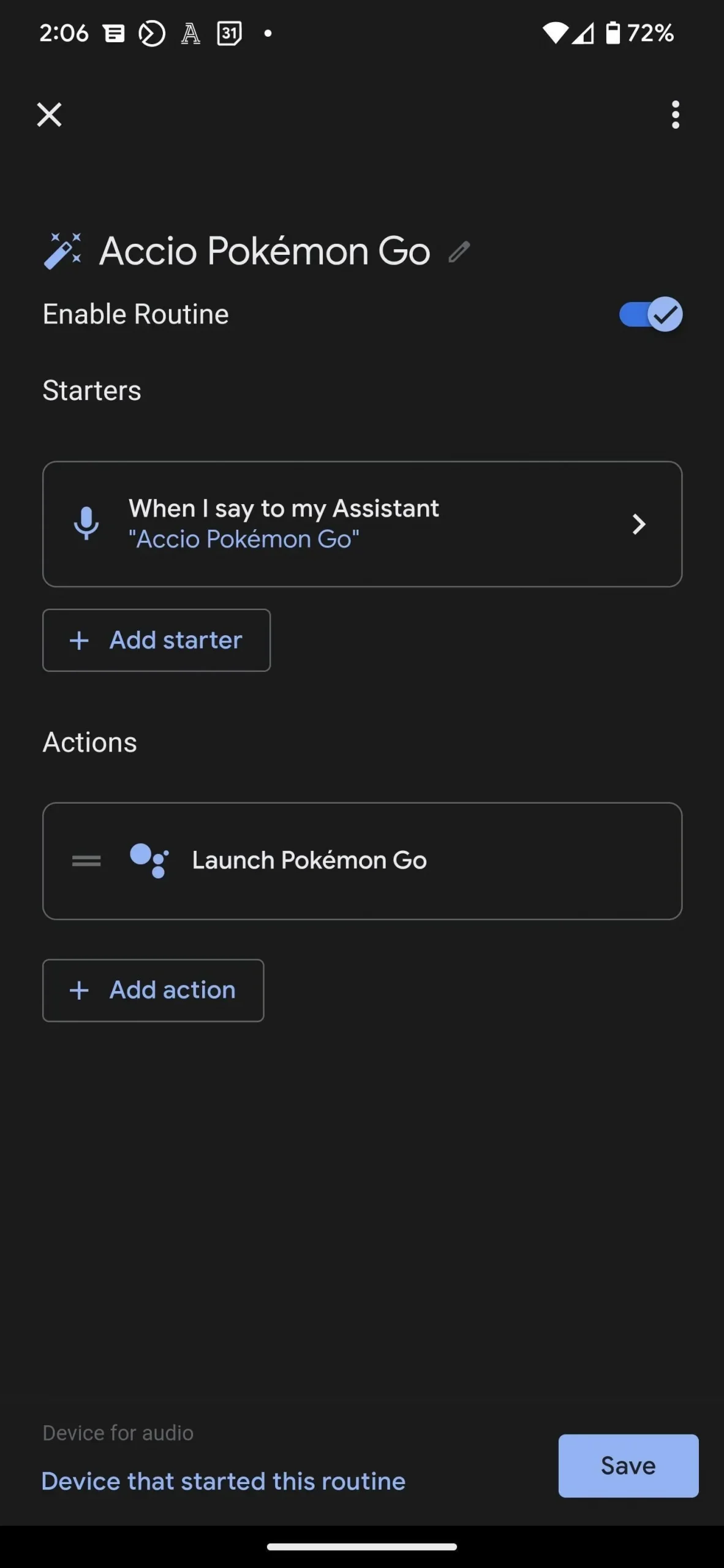
Con las rutinas, solo estás limitado por tu imaginación. Aquí hay algunas ideas para comenzar (gracias a Oprah Daily por la lista de hechizos).
12. OK, Google, Accio [nombre de la aplicación]
Dado que Accio es un hechizo de invocación, podemos usarlo para abrir casi cualquier aplicación. Establezca el valor inicial en «Accio» más un nombre de aplicación o nombre en clave de su elección (por ejemplo, «Accio Pikachu» para abrir Pokémon Go o «Accio Hogwarts» para abrir Harry Potter: Hogwarts Mystery). Luego configure la acción en una opción personalizada con la frase «abrir» y el nombre real de la aplicación que desea abrir.
13. Bien, Google, Avis
Avis evoca una pequeña bandada de pájaros. ¿Tal vez podamos usarlo para lanzar Angry Birds? Utilice la misma fórmula que en el programa Accio.
14. Bien, Google, Aparecium
El hechizo aparecium revela mensajes escritos secretos. Esto es muy similar a los mensajes de texto no leídos, así que usemos un hechizo para ponernos al día. Seleccione la categoría «Comunicar y anunciar» para la acción, luego «Leer textos no leídos». (Vea la captura de pantalla a continuación).
15. Bien, Google, Bombardo
Su teléfono Android no puede causar explosiones, pero su Asistente de Google puede reproducir «Bombtrack» de Rage Against the Machine u otras pistas incendiarias. Establezca Bombardo como su disparador inicial. Para la acción, seleccione la categoría Control y reproducción de medios, luego Música, luego el título y el artista de su pista de fuego. (Vea la captura de pantalla a continuación).
16. Bien, Google, Muffliato
Un encantamiento silenciador evita que otros escuchen tu conversación. Vamos a usar esto para deshabilitar las notificaciones. Seleccione «Ajustar la configuración del teléfono» y «Activar No molestar en dispositivos Android».
17. Bien, Google, Protego
Aquí está el hechizo de casa inteligente. Debido a que el protego crea un escudo invisible alrededor del usuario, aquellos con un sistema de seguridad pueden usar este hechizo para armarlos. Seleccione Configurar dispositivos domésticos y Activar seguridad. Puede agregar la acción «Bloquear puertas» de la misma categoría si tiene cerraduras inteligentes. (Vea la captura de pantalla a continuación).
18. Bien, Google, Stupefy
Dado que el hechizo de aturdimiento deja al objetivo inconsciente, podemos agregarlo como un iniciador de la rutina de sueño existente, que apaga las luces, reproduce sonidos de sueño y baja el volumen del timbre a cero.
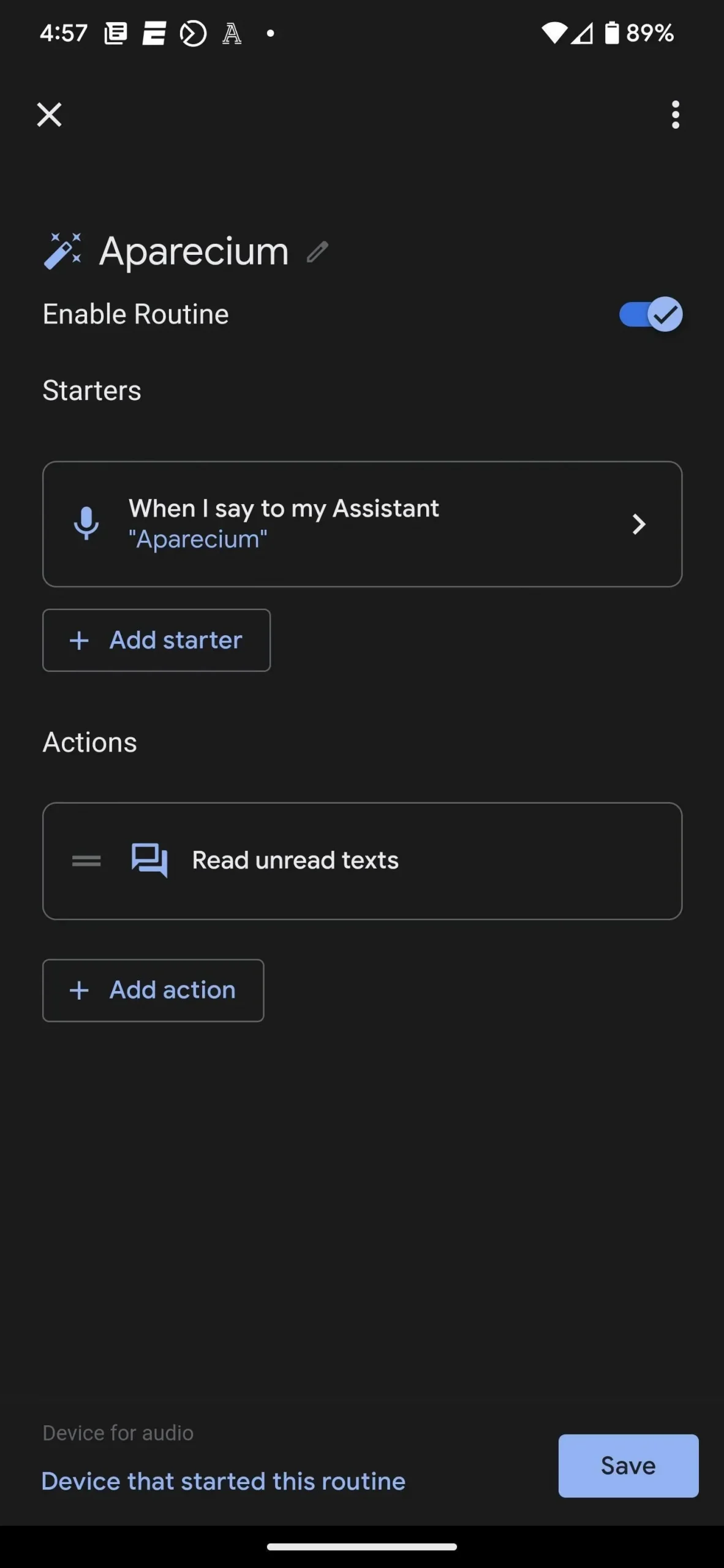
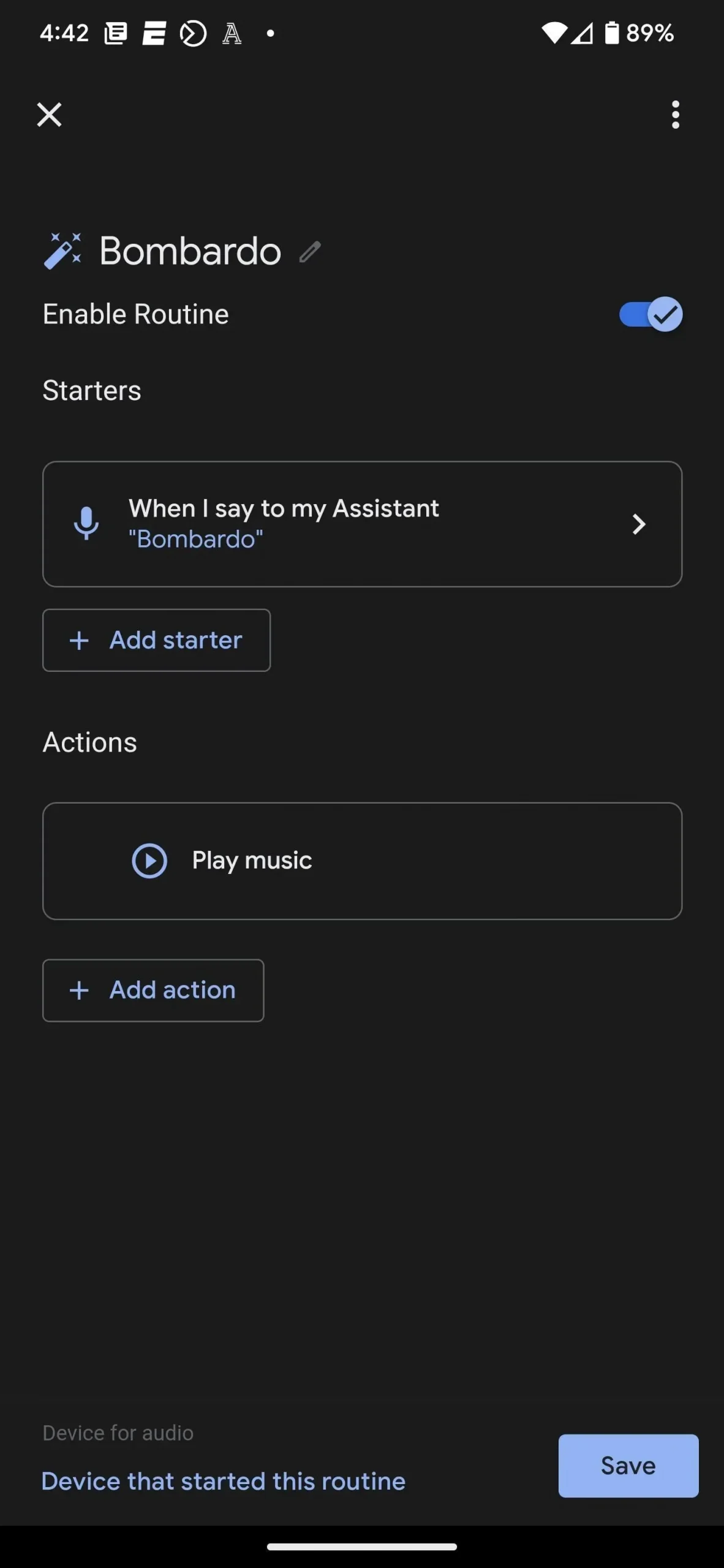
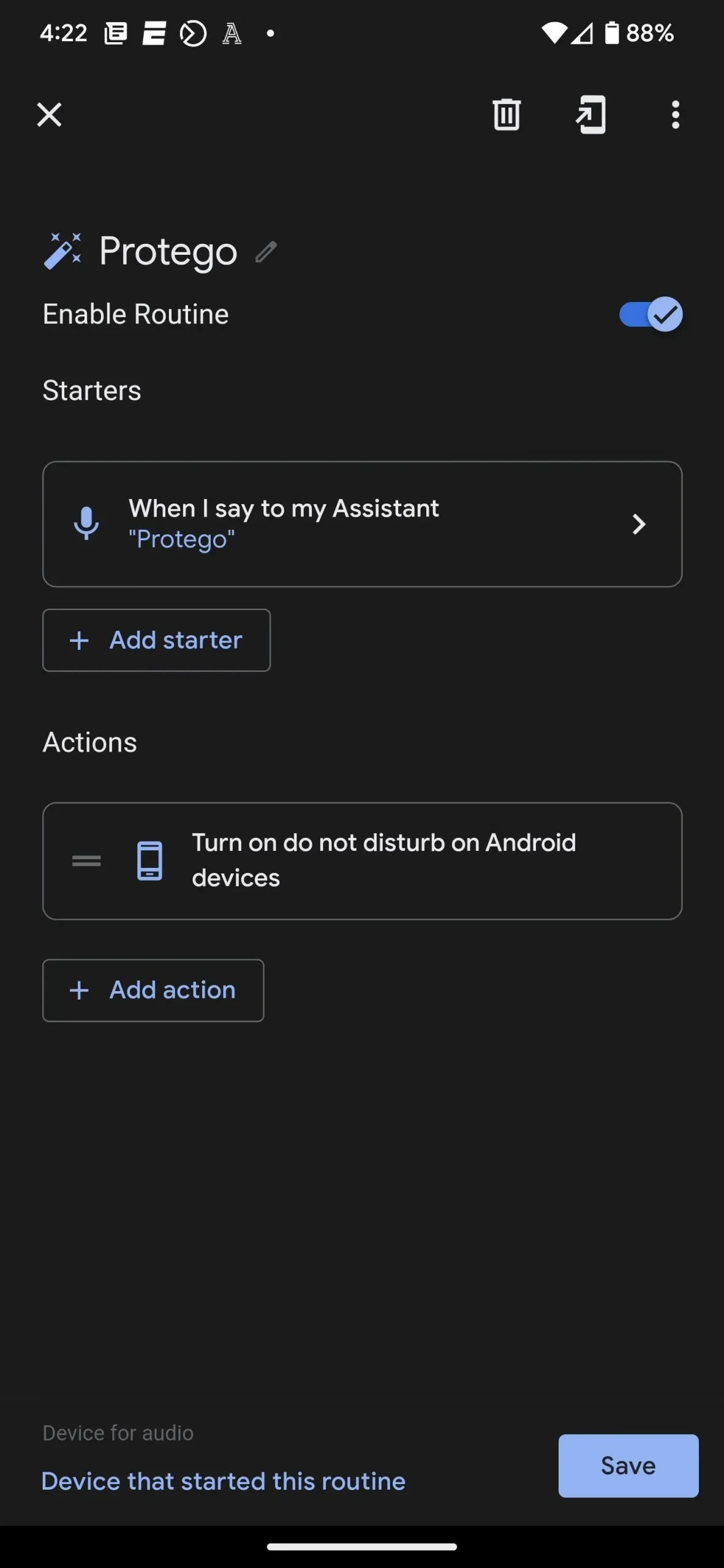
19. Otros posibles procedimientos
Debido a que las rutinas de Android son muy parecidas a los accesos directos en iOS, muchos de los mismos hechizos personalizados de Harry Potter para Siri se pueden convertir en hechizos personalizados de Harry Potter para el Asistente de Google. Así que asegúrese de consultar nuestra guía completa de hechizos de Harry Potter para iPhone para obtener más ideas.
Deja una respuesta